Наконец выпущен долгожданный программный продукт под названием nanoCAD BIM Строительство, который ориентирован на интеграцию архитектурной и конструктивной частей в едином BIM-решении.
Эксперты Академии BIM стали первопроходцами и выполнили фрагмент реального проекта на основе разработки российской девелоперской компании «Сити-XXI век». Оставаясь в рамках системы nanoCAD и используя Платформу, конфигурацию «nanoCAD BIM Архитектура», а также средства модуля «СПДС», наши специалисты создали BIM-модель жилого дома и комплект основных архитектурных чертежей на ее основе.
Общая информация
В качестве прототипа для пилотного проекта был выбран реальный проект жилого дома, выполненный несколько лет назад в ПО Autodesk Revit с экспортом оформленных чертежей в формате *.dwg (рис. 1).
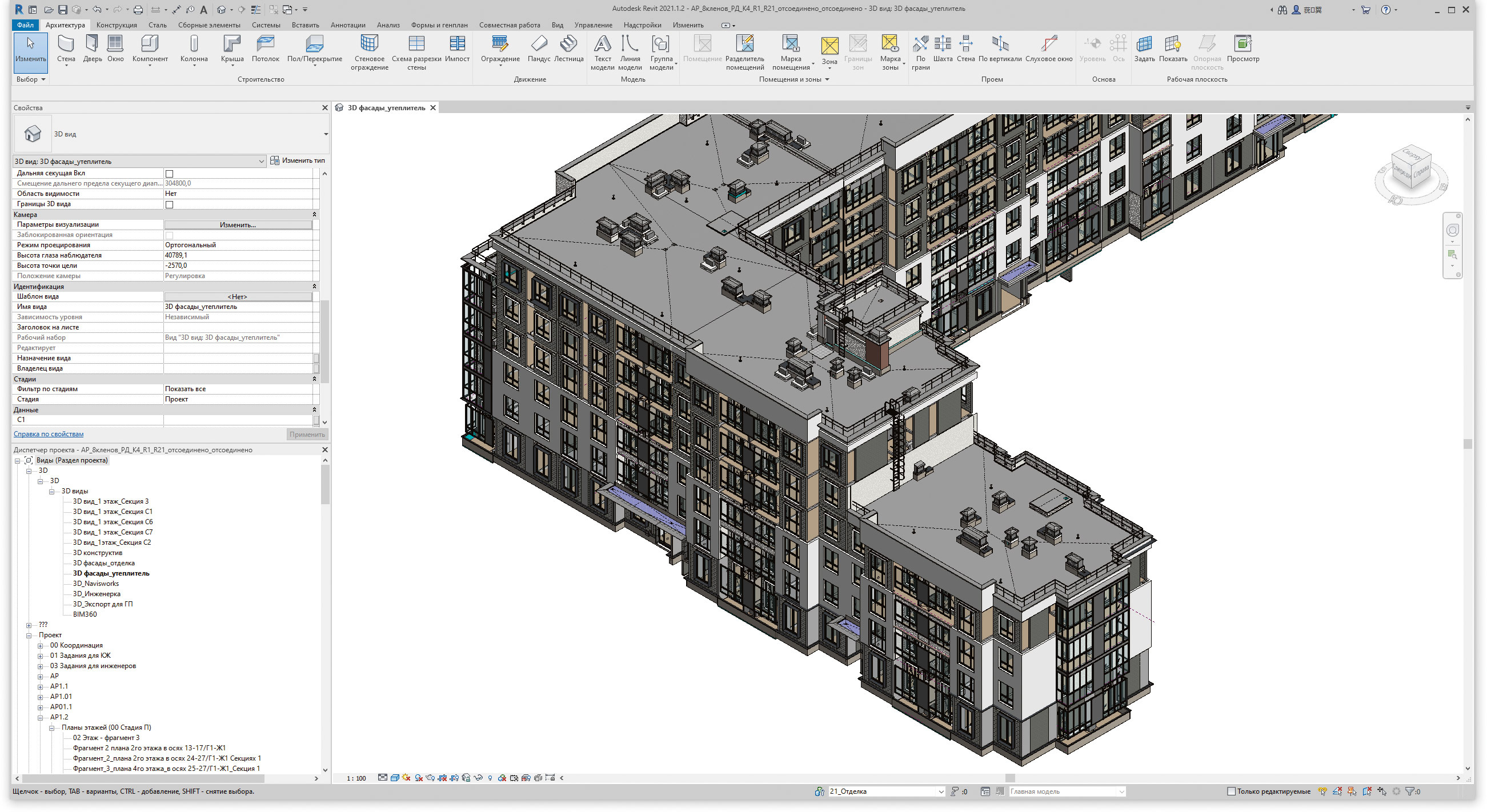
Рис. 1. Модель-прототип в рабочем окне Revit
Для пилотного проекта взят фрагмент из трех жилых секций со следующими параметрами:
- общая площадь — 6224 кв. м;
- строительный объем — 22 710 куб. м;
- этажность — 46 этажей;
- площадь застройки — 10 528 кв. м.
Сетка осей
Работа начинается с создания и настройки сетки осей, к уровням которой привязываются все объекты модели.
По умолчанию в новом документе имеется сетка, требующая настройки по параметрам проекта. Сетки можно создавать и удалять. В документе может содержаться несколько сеток, совмещенных или смещенных относительно друг друга.
Настройка сеток производится в диалоговом окне Свойства координатной сетки.
Сетки могут быть прямоугольными и круговыми. Каждая из них настраивается по трем направлениям. Для круговой сетки это расстояния между дуговыми осями в плане, между высотными уровнями, а также углы по радиальным направлениям. Для прямоугольной сетки настраиваются расстояния между ее элементами по трем направлениям вдоль осей X, Y и Z.
Оси каждого направления сетки настраиваются в отдельных диалоговых окнах.
Настройке подлежат расстояния между соседними осями или дистанция каждой оси от нулевой позиции, оба параметра связаны между собой и автоматически обновляются.
Каждая ось и уровень должны иметь уникальное имя. По умолчанию предлагаются целые числа, начиная от «1», и кириллический алфавит, начиная от «А». Видимость осей и уровней управляется флажками.
Метки осей могут выводиться с двух сторон, с выбранной стороны либо отключаться.
Уровням могут назначаться цвета отображения осей.
Кнопки в окне справа отвечают за выбор, добавление/удаление, нумерацию и сортировку осей и уровней.
Расстояние от крайней оси до меток не регулируется. Для нанесения осевых размеров удлиненные метки были созданы стандартными средствами Платформы nanoCAD; возможно использование инструментов модуля «СПДС», при этом метки сетки по этим сторонам должны быть отключены (рис. 2).
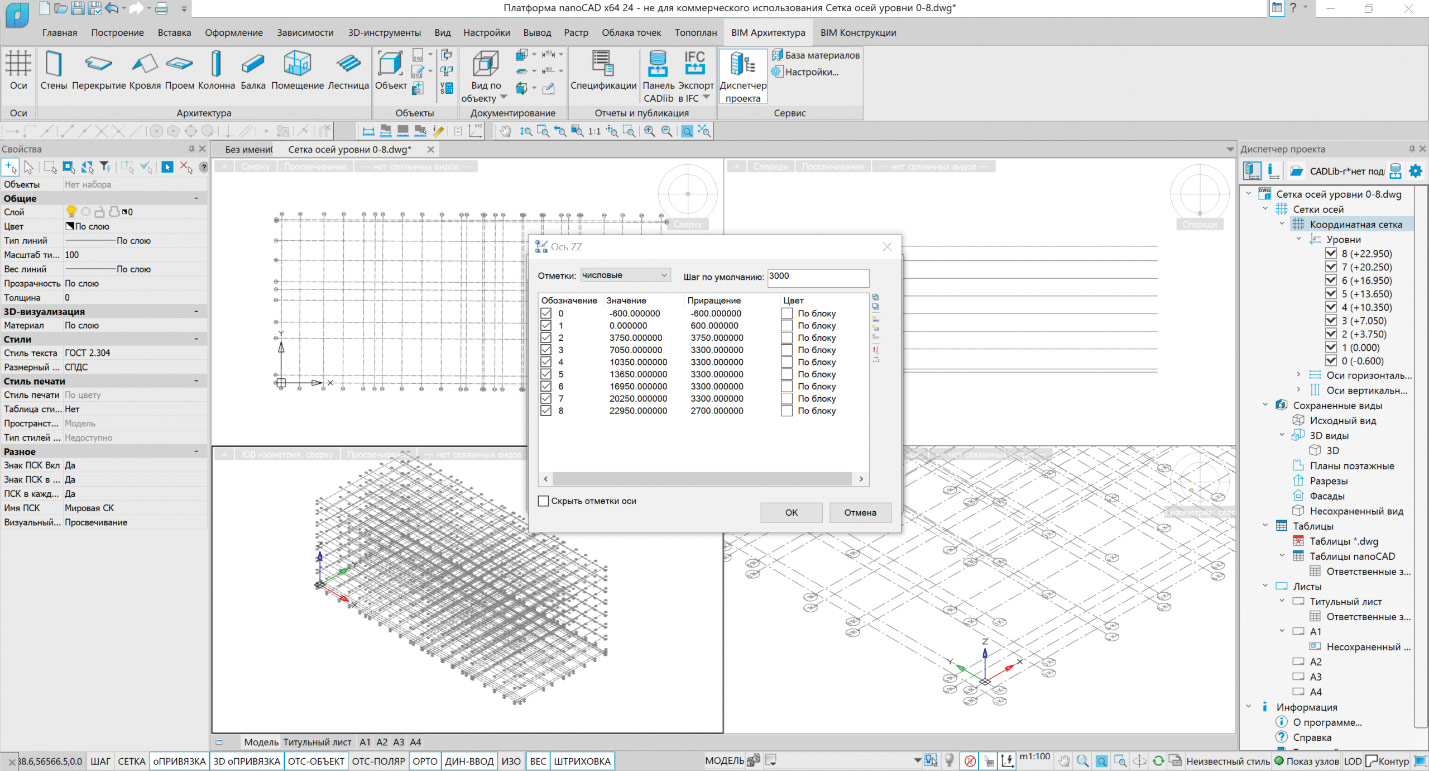
Рис. 2. Настройка уровней сетки осей для пилотного проекта
На изолированный уровень сетки помещена подложка .dwg для привязки в процессе построений (рис. 3).
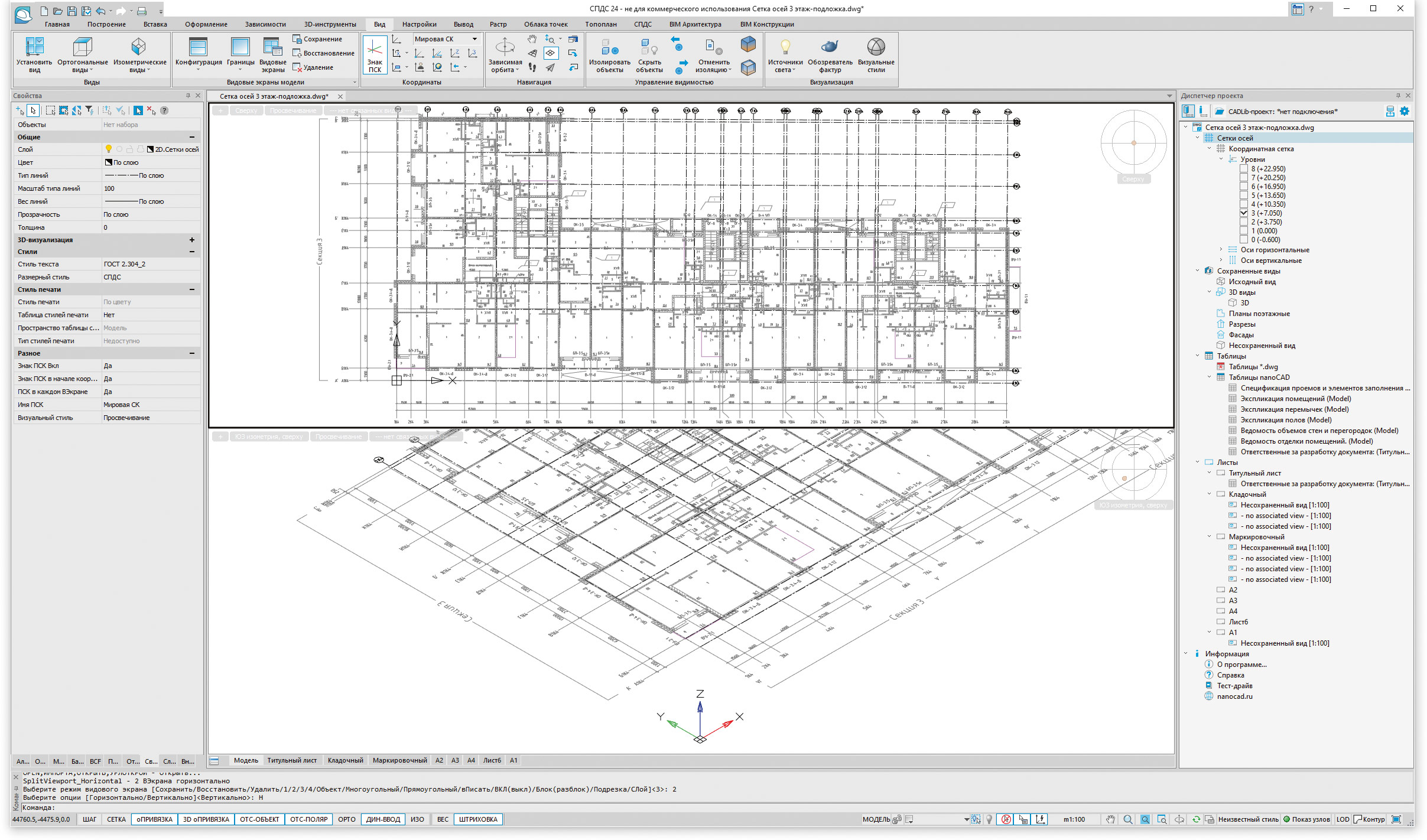
Рис. 3. Изоляция уровня сетки осей для типового этажа, осевые размеры, подложка .dwg
Подложка может не выравниваться по рабочему уровню. Находясь по умолчанию на нулевом уровне, она обеспечивает корректную привязку для элементов модели, создаваемых и редактируемых на рабочем уровне.
Стены
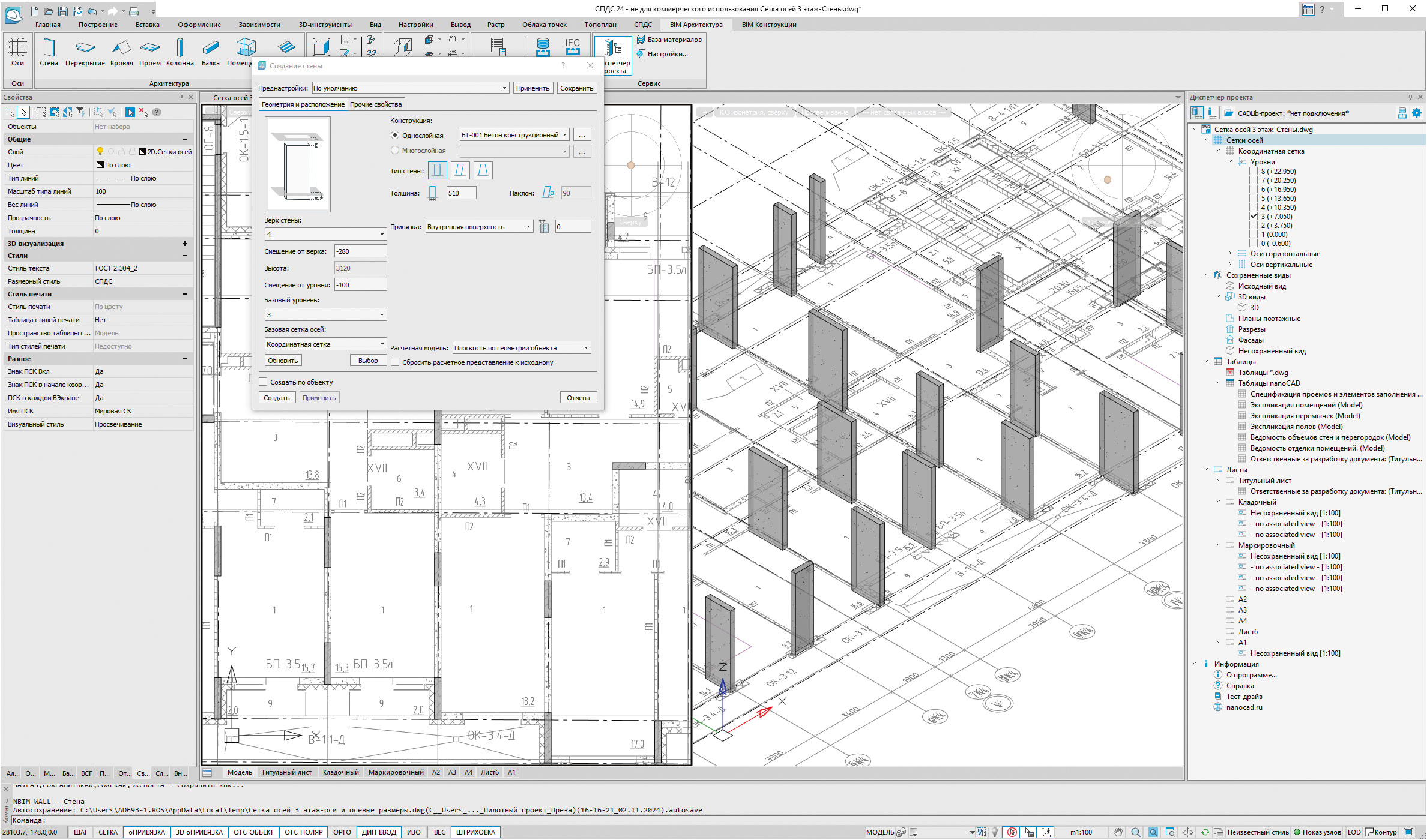
Рис. 4. Создание стен по подложке .dwg
Настройка стен выполняется в немодальном диалоговом окне Создание стены (рис. 4) и включает назначение следующих параметров:
- материал;
- толщина основания;
- форма сечения (наклонная или трапециевидная);
- угол или углы наклона;
- привязка и отступ от линии построения;
- зависимость от сетки осей и уровней;
- базовый уровень;
- смещение от базового уровня;
- зависимость верха стены от уровня;
- смещение от верхнего уровня;
- высота стены.
Материал выбирается из раскрывающегося списка или настраивается в модальном диалоговом окне Материалы, общем для всех элементов здания и предлагающем настройку параметров:
- код;
- имя;
- описание;
- приоритет пересечения;
- цвета и образцы штриховок для стилей отображения 2D и 3D.
По умолчанию предлагается открытая для пополнения база из 207 настроенных материалов. Материалы можно создавать, редактировать, удалять, сохранять с новыми именами. Есть возможность настраивать набор материалов, отображаемый в раскрывающемся списке. Изменения параметров могут быть применены к материалу текущего объекта или обновляться глобально для всех объектов документа.
Для создания сегмента стены требуется указать позиции его концов. Одной командой можно создать цепочку сегментов стены одного типа. Сегменты автоматически объединяются при совмещении концов.
Работа с многослойными стенами в текущем релизе программы не предусмотрена, однако ожидается в следующих версиях. Для создания многослойной конструкции можно создавать смежные параллельные стены.
В конкретном пилотном проекте это было оправданно, поскольку в составе наружных стен главная стена создавалась по высоте между перекрытиями, а наружный слой утепления фасада выполнялся инструментом Стена на полную высоту рабочего уровня.
Участки стен можно размножать копированием.
Работа со стенами может вестись в режимах 3Dмодели или 2Dплана. В режиме модели участки стен имеют объемное представление в соответствии с настройками материала и выбранным стилем отображения, который назначен видовому экрану. В режиме плана стены представлены плоскими с учетом нормативных требований к отображению элементов чертежей. Плоский план со стенами можно просматривать в произвольной проекции, при этом он располагается на рабочем уровне, а на уровне нулевой отметки прерывистыми линиями отображается проекция контуров стен без штриховок.
При выборе существующей стены или нескольких стен для работы с ними доступно немодальное диалоговое окно Параметры стен, полностью идентичное рассмотренному выше диалоговому окну Стены.
В функциональной панели Свойства рабочего окна программы доступны для изменения высота, толщина, сторона привязки и смещение от оси построения, а также параметр, отвечающий за включение элемента в спецификацию. Площадь и объем выбранной стены отображаются для сведения, без возможности редактирования. Строка Параметры обеспечивает доступ к предназначенному для опытных пользователей окну расширенных настроек параметров стены.
Проемы
Свойства проемов и элементов их заполнения настраиваются в немодальном диалоговом окне Создание проема. В окне доступна настройка следующих параметров:
- тип;
- марка;
- геометрические параметры проема и элементов заполнения;
- зависимость от сетки осей и уровней;
- базовый уровень;
- отметка низа проема;
- точка вставки (справа/слева/центр);
- положение при вставке в наклонную стену.
Для выбора доступны три категории проемов:
- двери;
- окна (рис. 5);
- пустые проемы.
Для выбранной категории доступны несколько типов проемов с наборами настраиваемых вариантов исполнения. Варианты исполнения для выбранного типа проема собраны в графическом меню как схемы с подписями.
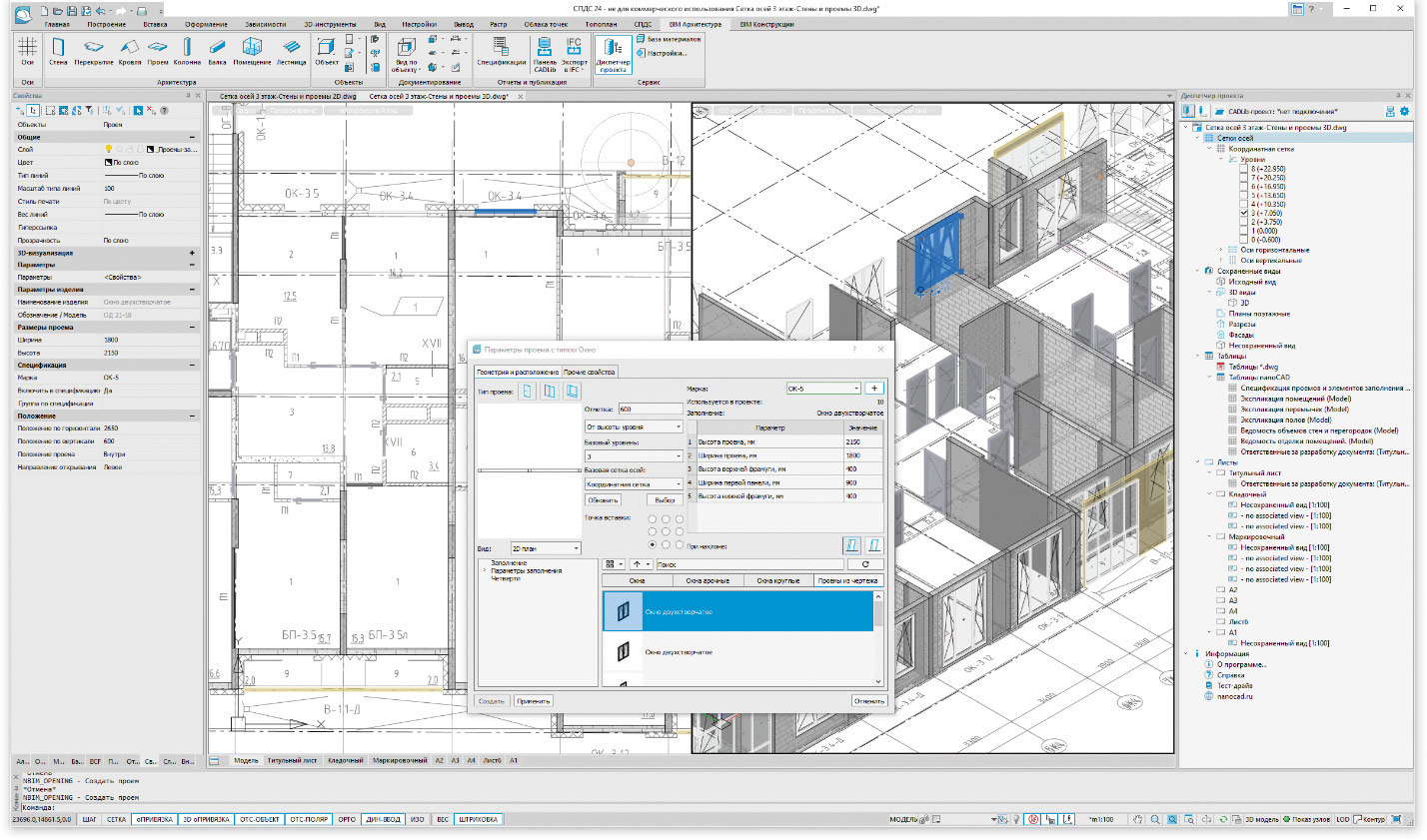
Рис. 5. Параметры проема с типом «Окно»
В составе дверей кроме них самих представлены балконные блоки как комбинации окон и двери, а также модульные остекленные перегородки. Варианты окон: прямоугольные, круглые и арочные. В соответствующем разделе возможен выбор из прямоугольных, круглых и арочных пустых проемов, здесь же находятся двери лифтовых шахт. Все эти комбинации имеют собственные наборы настроек для внешних габаритов и членений.
Доступна настройка положения элемента заполнения в проеме по глубине.
Вставка проема выполняется указанием позиции для точки вставки, выбранной в настройках создаваемого сегмента. Сегмент стены подсвечивается при наведении на него курсора.
Проем связывается с участком стены. При скрытии проема с заполнением отверстие в стене сохраняется. При скрытии стены заполнение проема не скрывается.
Отображение заполнения проема возможно в вариантах 2D и 3D, в зависимости от стиля, назначенного видовому экрану, — аналогично тому, как это описано выше, в разделе «Стены» (рис. 6).
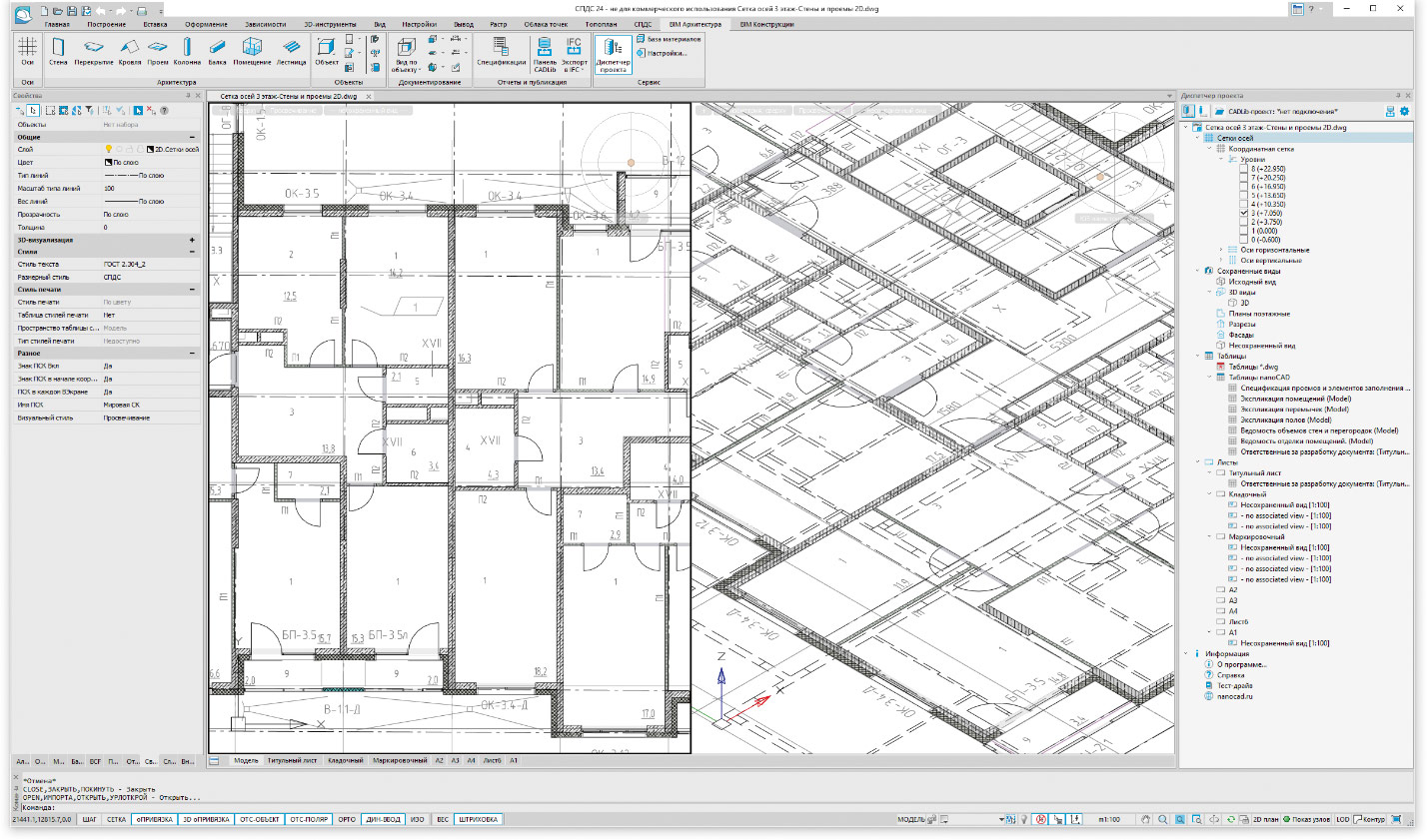
Рис. 6. План стен с проемами в режиме «2D-план»
При создании комбинации параллельных стен из разных материалов проем вставляется в одну из них, не прорезая вторую. Для создания проема во второй стене можно использовать пустой проем, либо твердотельный объект с динамическим булевым вычитанием, либо аналогичный проем с последующим скрытием.
Проемы не могут копироваться между сегментами стен, но копируются в составе сегмента стены с проемом.
При выборе существующего проема или нескольких проемов доступно немодальное диалоговое окно Параметры проема, полностью идентичное рассмотренному выше диалоговому окну Создание проема (рис. 7).
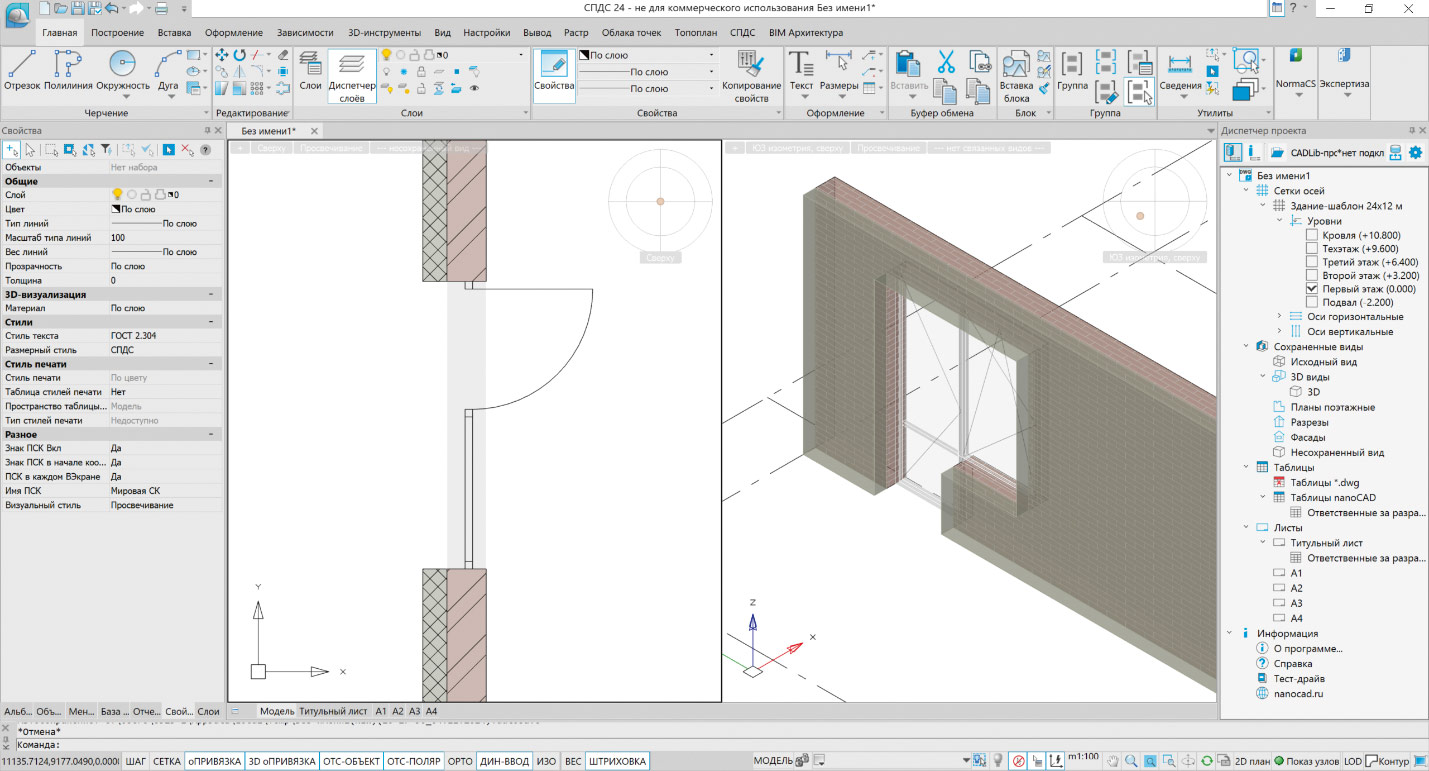
Рис. 7. Сложный проем в многослойной стене
Выполненные настройки могут применяться ко вновь создаваемому (или редактируемому) объекту или переопределять существующий тип с распространением на все вхождения типа в документе.
В функциональной панели Свойства рабочего окна программы доступны для изменения при выборе проема его ширина, высота, марка, доступность для включения в спецификацию, положение по горизонтали и вертикали, привязка к стороне стены и сторона открывания для дверей. Строка Параметры обеспечивает доступ к предназначенному для опытных пользователей окну расширенных настроек параметров проема.
Перекрытия
Настройка параметров создаваемого перекрытия выполняется в немодальном диалоговом окне Создание перекрытия (рис. 8).
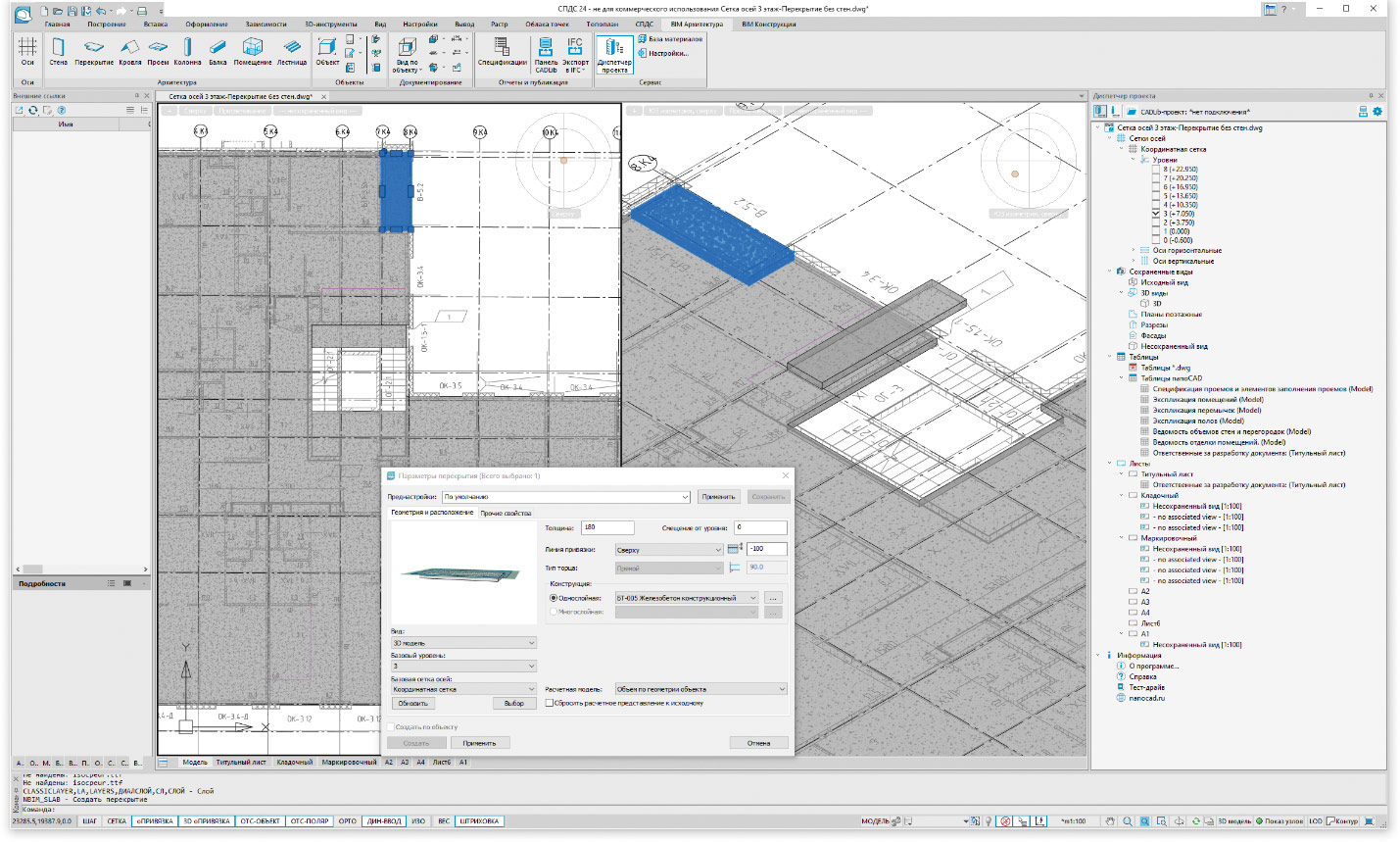
Рис. 8. Работа с параметрами перекрытия
В окне доступна настройка следующих параметров:
- материал;
- толщина;
- поверхность привязки (верх/низ);
- смещение поверхности привязки от базового уровня;
- зависимость от сетки осей и уровней;
- базовый уровень;
- смещение от базового уровня.
Порядок работы с материалами аналогичен рассмотренному выше порядку работы со стенами.
Перекрытие создается вводом позиций вершин контура — аналогично тому, как это делается при создании полилинии; доступны дуговые сегменты и замыкание. При совмещении первой и последней точек ввода команда завершается созданием объекта.
Возможно создание перекрытия по объекту выбором замкнутой полилинии.
Изменение параметров существующего перекрытия выполняется в немодальном диалоговом окне Параметры перекрытия, идентичном диалоговому окну Создание перекрытия.
Возможно прямое редактирование контура выбранного перекрытия (аналогично прямому редактированию полилиний), а также создание в нем отверстий вводом позиций вершин контура отверстия — аналогично процедуре создания перекрытия.
Для модели этажа создавалось основное перекрытие по внешнему контуру наружных стен со смещением относительно отметки уровня на толщину конструкции пола.
Для каждого помещения создавались отдельные перекрытия для полов с привязкой верха по рабочему уровню и с учетом проектной толщины.
Для промежуточных площадок в лестничных клетках перекрытия создавались с учетом их проектного смещения от рабочего уровня.
В режимах 2D и 3D при использовании красочных визуальных стилей перекрытия имеют тонированное отображение в соответствии с назначенным им материалом, поэтому для получения корректных чертежей планов требуется выбор визуального стиля без тонирования либо отключение видимости перекрытий по слоям или с помощью инструмента Изоляция (рис. 9).
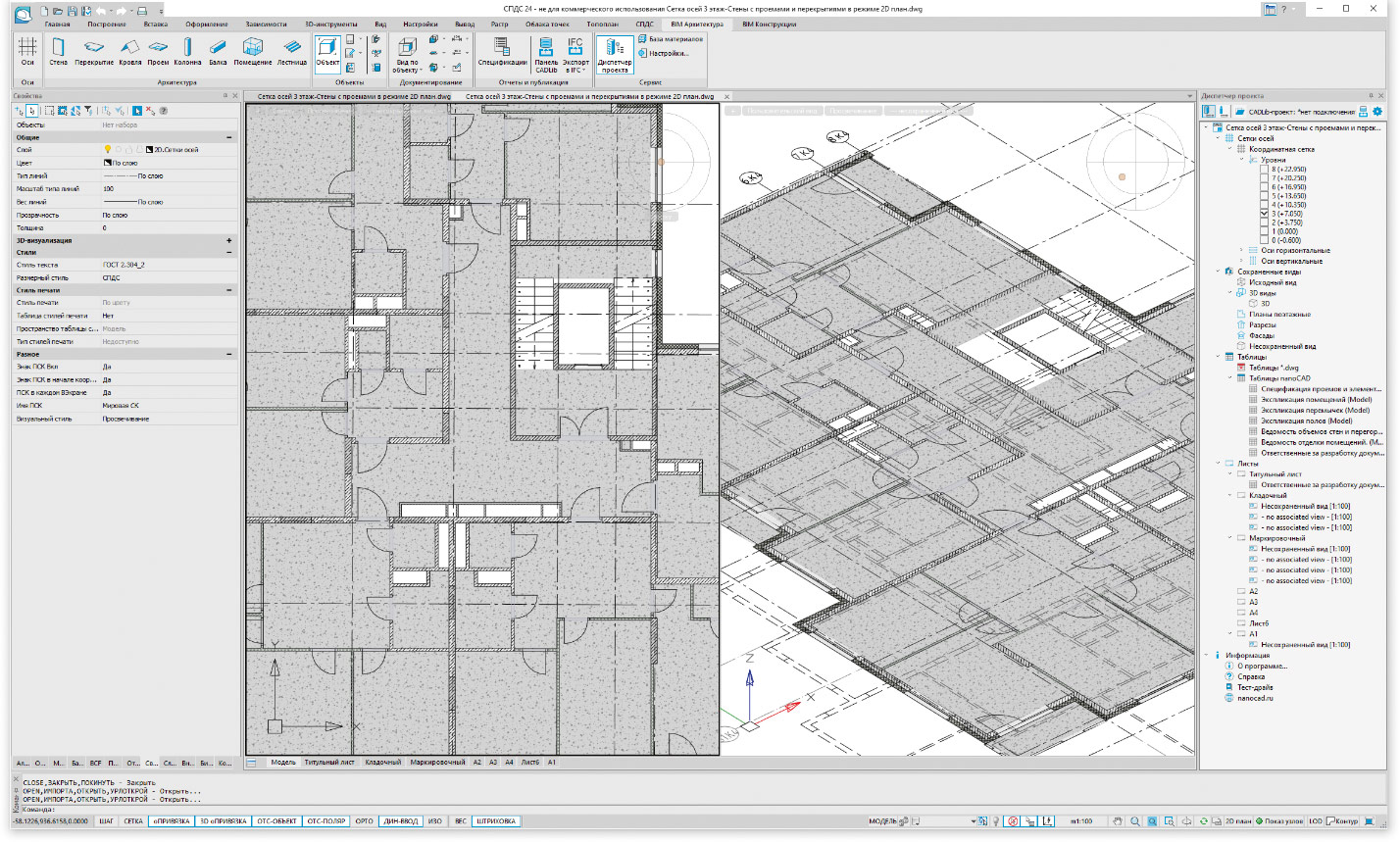
Рис. 9. Стены с проемами и перекрытиями в режиме «2D-план»
Лестницы
Лестницы и лестничные площадки создаются выбором образцов в списке, представленном на функциональной панели Библиотека объектов (рис. 10).
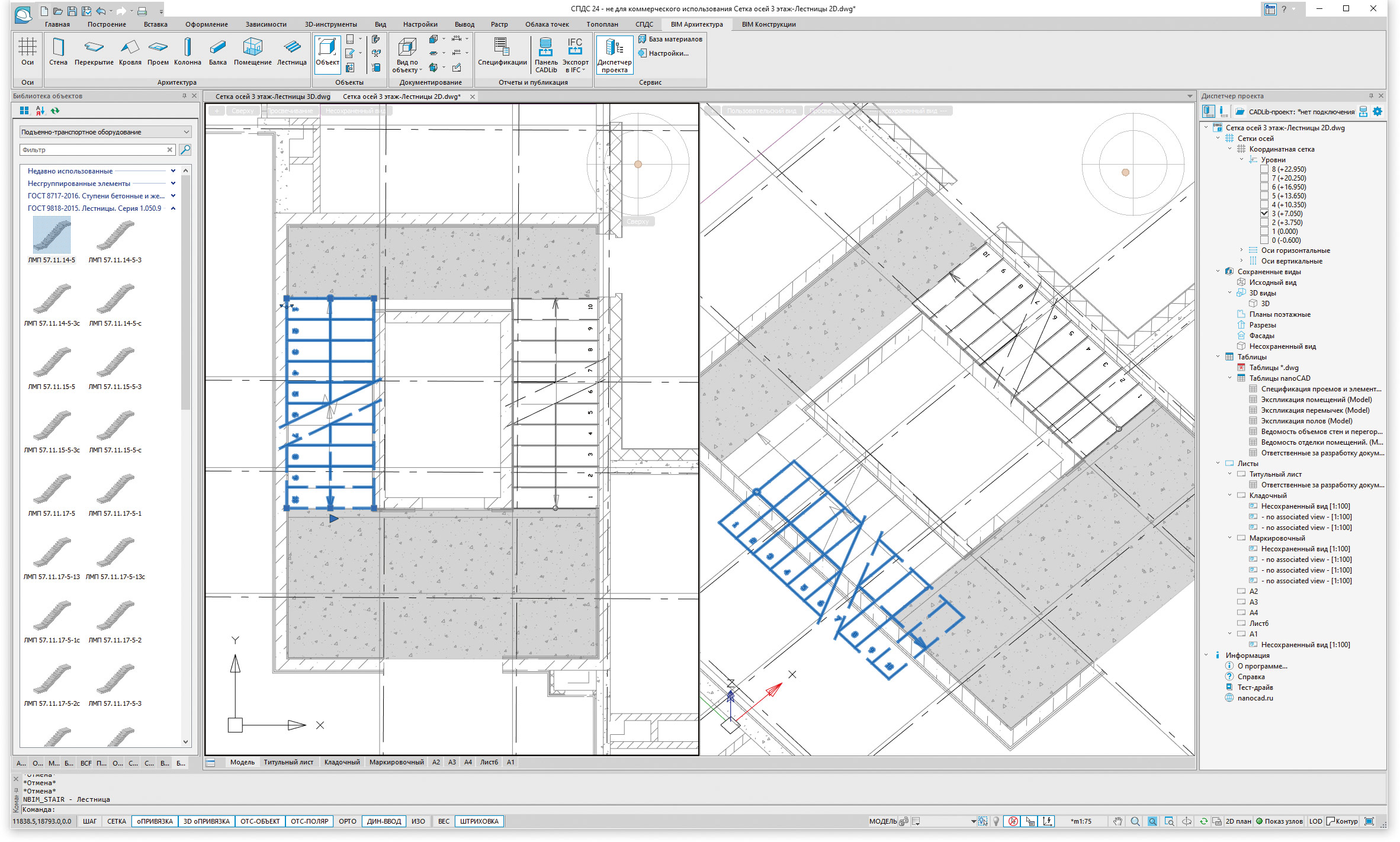
Рис. 10. Лестницы в режиме «2D-план», библиотека объектов с готовыми лестничными маршами
В библиотеку включены готовые лестницы, пандусы, площадки, ступени и ограждения по каталогам.
Возможно создание элементов лестниц прямым моделированием инструментами модуля «3D» с преобразованием объектов в параметрические и присвоением им необходимых параметров (рис. 11).
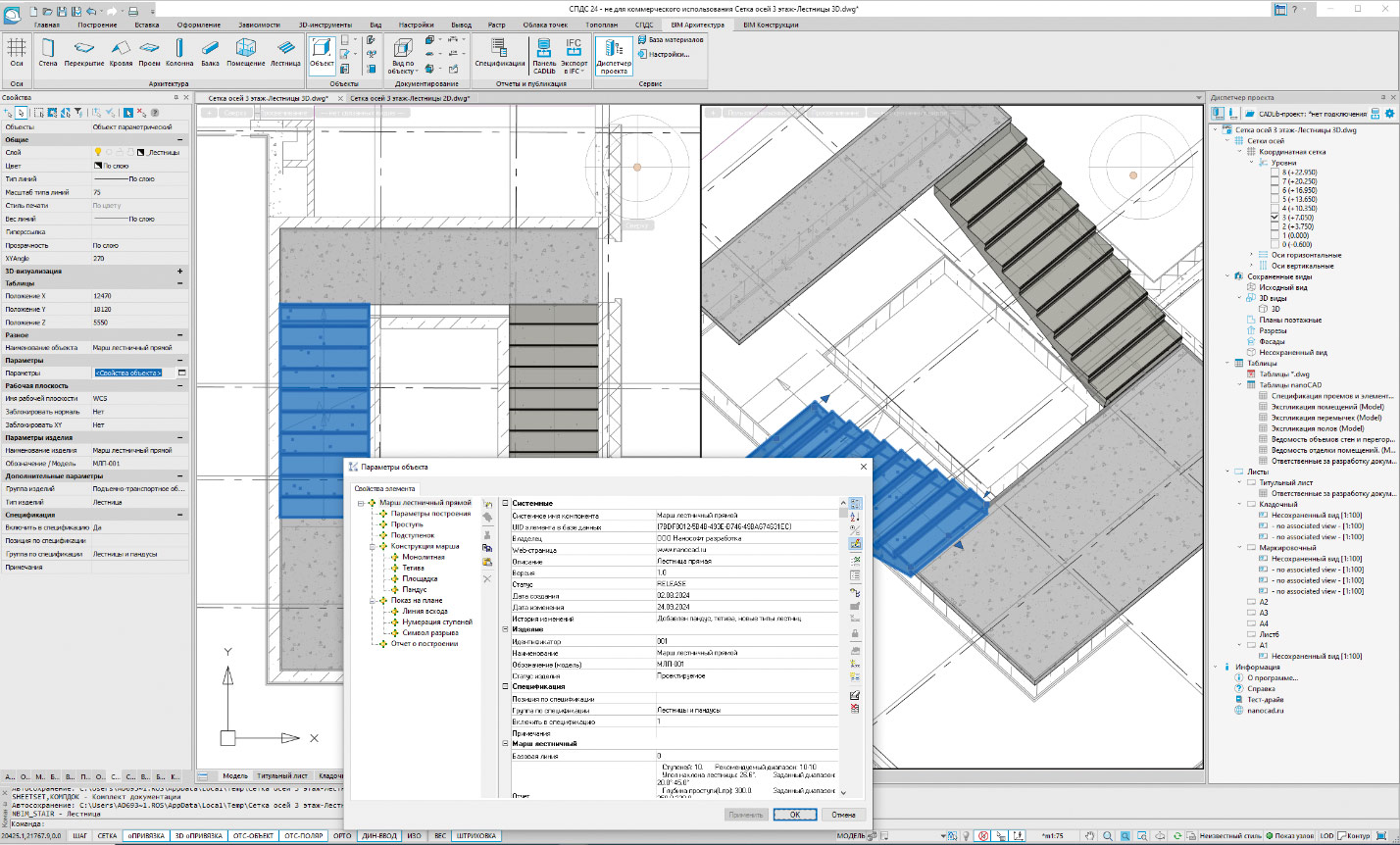
Рис. 11. Лестница в режиме «3D-модель», дополнительные параметры объекта — лестничного марша
Лестница размещается в модели указанием позиций пары точек для углов марша.
В режиме 2Dплана марш отображается как плоский чертеж со смещением по вертикали от рабочего уровня.
Выбранный марш имеет метки для динамического растягивания.
На функциональной панели Свойства для выбранного марша можно изменять признак включения в спецификацию, назначать марку элемента для спецификации, а также получать доступ к диалоговому окну Параметры объекта с дополнительными свойствами.
Размеры
Для простановки размеров и выносок в пилотном проекте использовались объекты оформления, предлагаемые Платформой nanoCAD. Размеры для кладочного плана создавались в пространстве модели.
Возможна также работа с размерами в пространстве листа по объектам, отображаемым на видовом экране; динамическая связь таких размеров с точками измерения на объектах модели сохраняется.
На листе видового экрана с сохраненным видом возможна автоматическая расстановка размеров, но при большом количестве размерных обозначений в насыщенном чертеже неизбежна работа по их корректному размещению с устранением взаимных наложений (рис. 12).
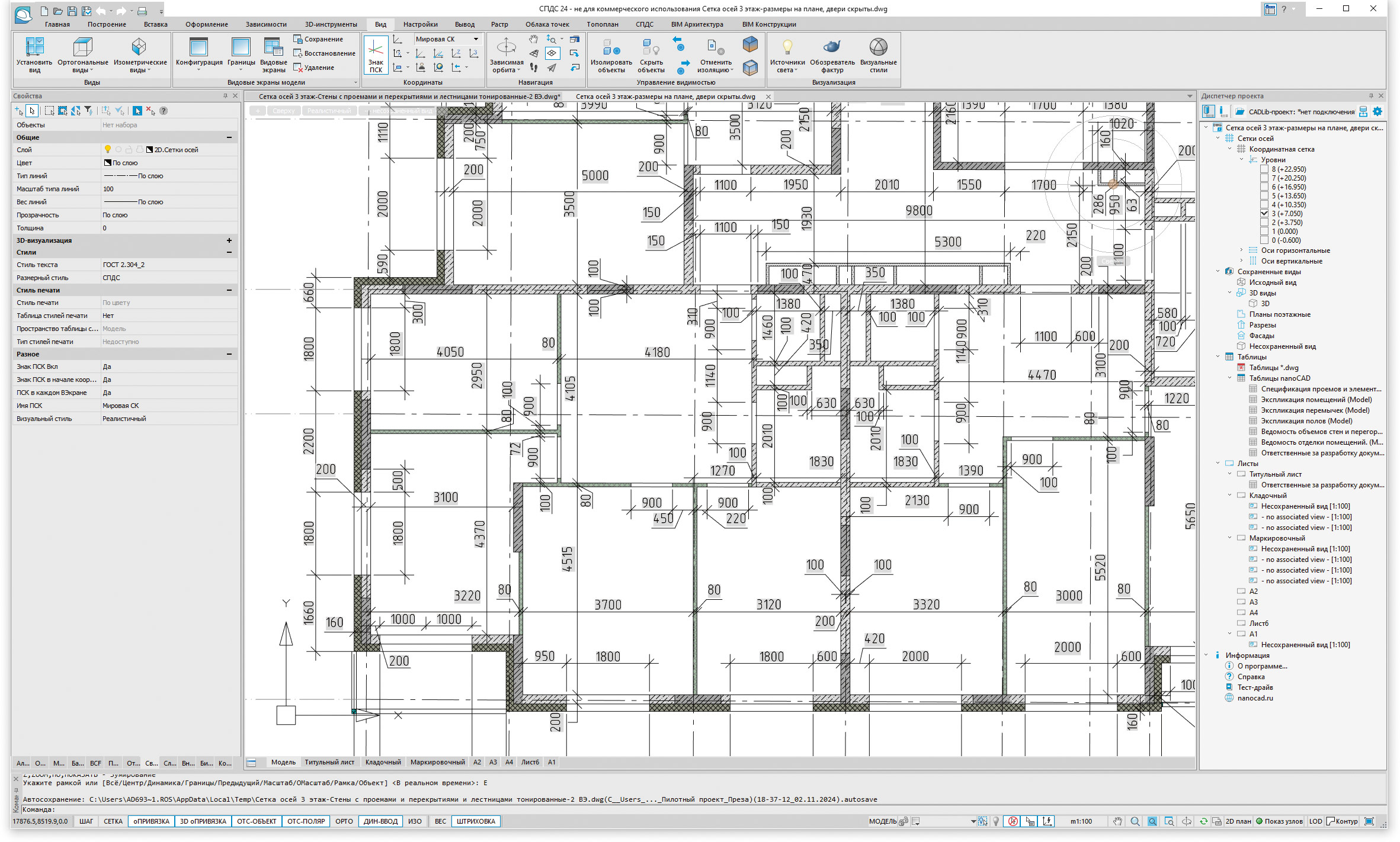
Рис. 12. Фрагмент кладочного плана с размерами в режиме «2D-план», элементы заполнения проемов скрыты
Размеры корректно отображаются в 3Dпредставлении модели этажа.
Помещения
Параметры создаваемых помещений настраиваются в немодальном диалоговом окне Создание помещения:
- номер;
- имя;
- отображение маркера;
- код категории по ПБ;
- категория по назначению;
- цвет и прозрачность;
- зависимость от сетки осей и уровней;
- базовый уровень;
- смещение от базового уровня;
- зависимость верха от уровня;
- смещение или высота помещения;
- величина уменьшения измеренной площади числом или в процентах.
Помещения создаются вводом позиций вершин контура, поддерживается использование дуговых сегментов.
Помещения могут создаваться по объекту выбором замкнутой полилинии.
Возможно прямое редактирование контура выбранного помещения аналогично прямому редактированию полилиний, а также создание отверстий в плане вводом позиций вершин контура — аналогично тому, как это делается при работе с перекрытиями.
Изменение параметров выбранного существующего помещения выполняется в немодальном диалоговом окне Параметры помещения (рис. 13), идентичном диалоговому окну Создание помещения.
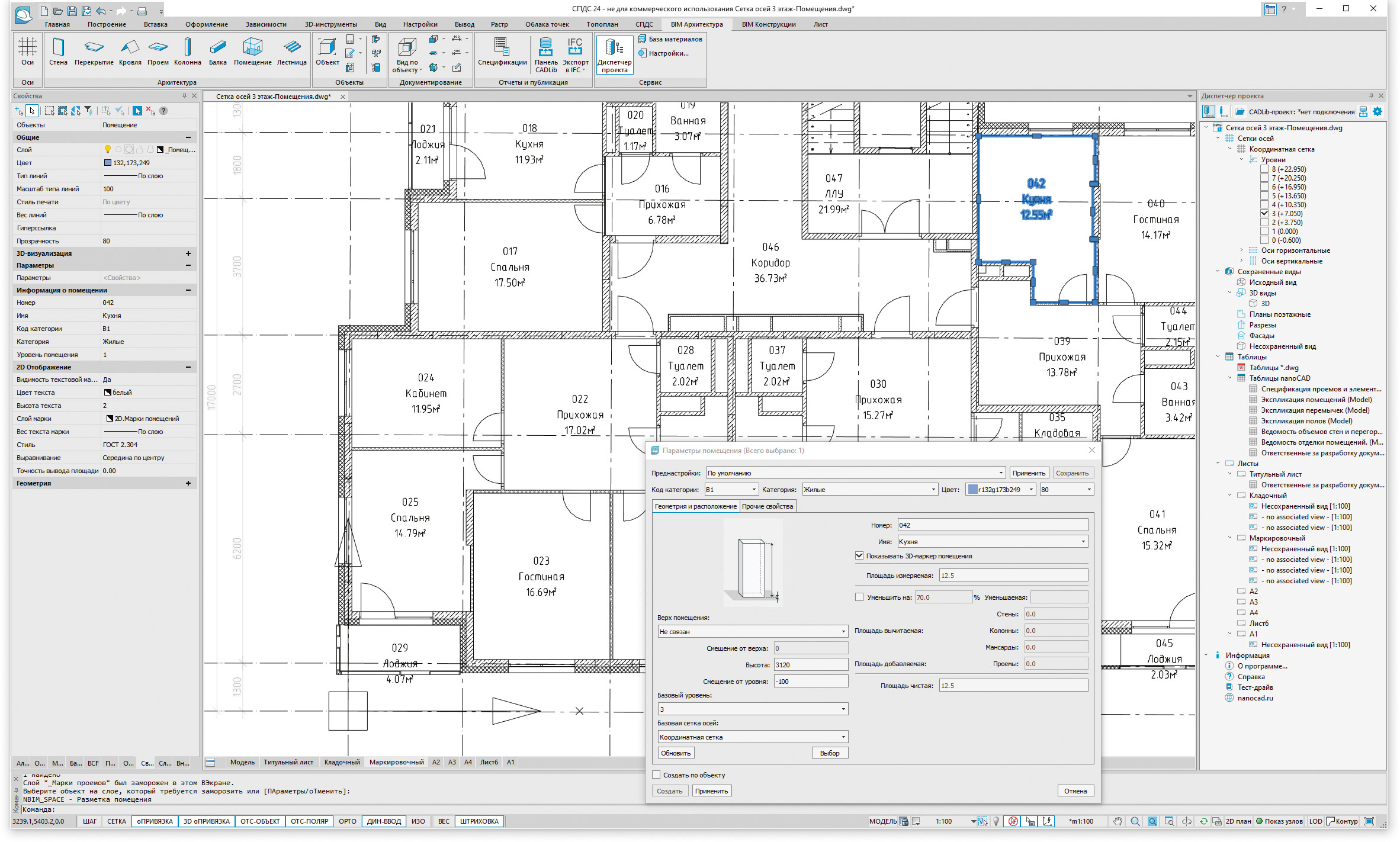
Рис. 13. Работа с параметрами помещения, отображение в режиме «2D-план»
В составе объектовпомещений создаются марки с номером, наименованием и площадью. Предусмотрена возможность управлять отображением марок.
Через функциональную панель Свойства можно изменять для помещения номер, имя, категорию по пожарной опасности, категорию назначения, базовый уровень, видимость текстовой марки, стандартный для текстовых объектов набор параметров, точность отображения площади.
Помещения и их текстовые марки автоматически попадают на слои с соответствующими именами.
Марки объектов
Для отображения марок стен и перегородок, а также элементов заполнения проемов применялись объектыполя, ссылающиеся на нужный параметр связанных с ними объектов модели.
Для отображения марок перемычек, полов и отделки помещений и сохранения их параметров использованы блоки с наборами атрибутов, соответствующими столбцам итоговых таблиц. Часть атрибутов определялась как видимые (сами марки), другие, с параметрами, как скрытые. Для корректного отображения чертежа размеры на видовом экране с маркировочным планом скрывались по слою. Аналогично на кладочном плане по слоям скрывались марки помещений и элементов здания. Для типов полов и отделки блоки создавались отдельно по каждому типу и содержали атрибут с заранее записанным в него многострочным описанием. Атрибуты с геометрическими параметрами заполнялись полями, ссылающимися на соответствующие параметры объектов модели (рис. 14).
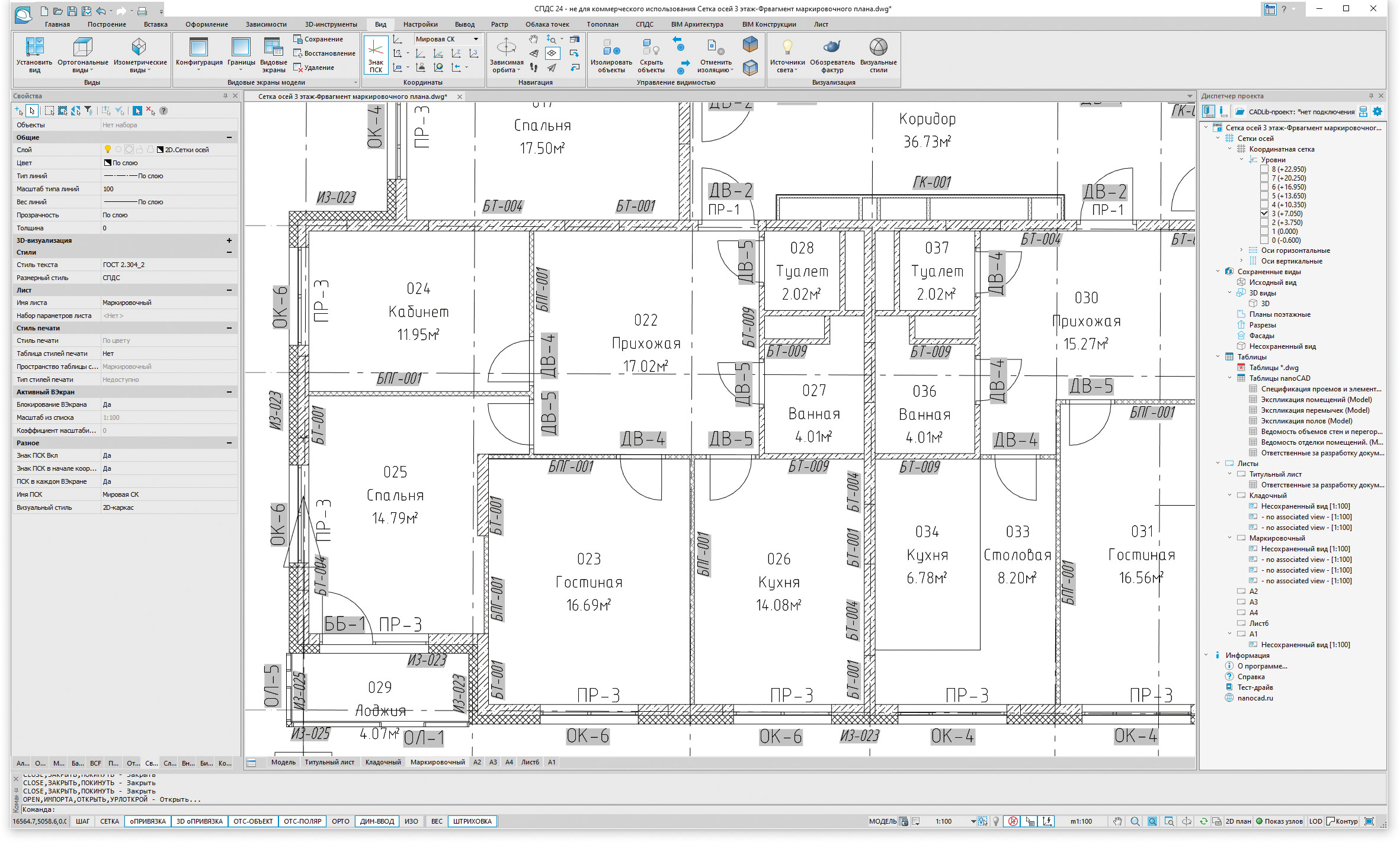
Рис. 14. Фрагмент маркировочного плана в режиме «2D-план»
Кровли и козырьки
Для создания плоских кровель с внутренними водостоками на разных уровнях использованы объектыперекрытия и объектыкровли с отрицательными значениями уклонов скатов (рис. 15).

Рис. 15. Перекрытия для кровли с отверстиями. Выделено перекрытие для кровли павильона лестнично-лифтового узла
В слое пирога кровли, созданном объектомперекрытием, уклоны создавались динамическим булевым вычитанием из него корректно размещенного объектакровли. После скрытия вычитаемого объекта уклоны в слое пирога сохраняются и корректно отображаются во всех проекциях и сечениях. При взаимном смещении объединенных булевым редактированием объектов их связь сохраняется и общая геометрия динамически обновляется (рис. 16).
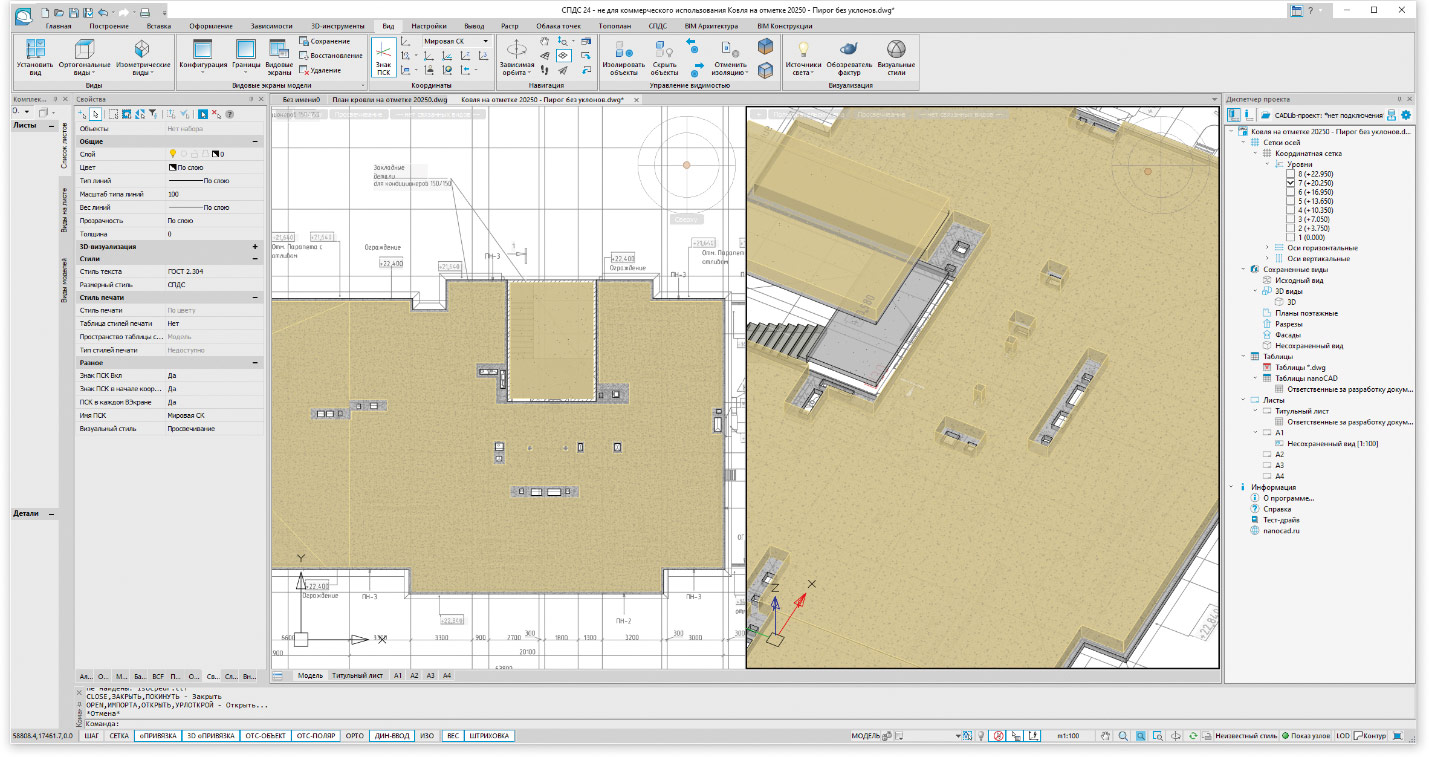
Рис. 16. Перекрытие для пирога кровли с отверстиями
После применения булева вычитания к объектам, формирующим кровлю, в слое пирога кровли, созданном объектомперекрытием, отверстия можно создавать без ограничений.
Отверстия в главном перекрытии и в слое пирога кровли прорезаны с учетом опирания на основное перекрытие стен шахт.
При создании кровли настройка ее параметров выполняется в немодальном диалоговом окне Создание кровли.
Для кровель доступна настройка следующих параметров:
- материал;
- тип (многоскатная или односкатная);
- толщина (по нормали или по вертикали);
- уклон скатов;
- свес скатов;
- наклон торцов;
- зависимость от сетки осей и уровней;
- базовый уровень;
- смещение от базового уровня;
- высота.
Кровли создаются вводом позиций вершин контура на плане, возможно использование дуговых сегментов.
Допустимо прямое редактирование контура выбранной кровли аналогично прямому редактированию полилиний, а также создание отверстий в плане вводом позиций вершин контура.
Линию конька выбранной кровли можно параллельно смещать, что приводит к изменению значений уклонов скатов (рис. 17).
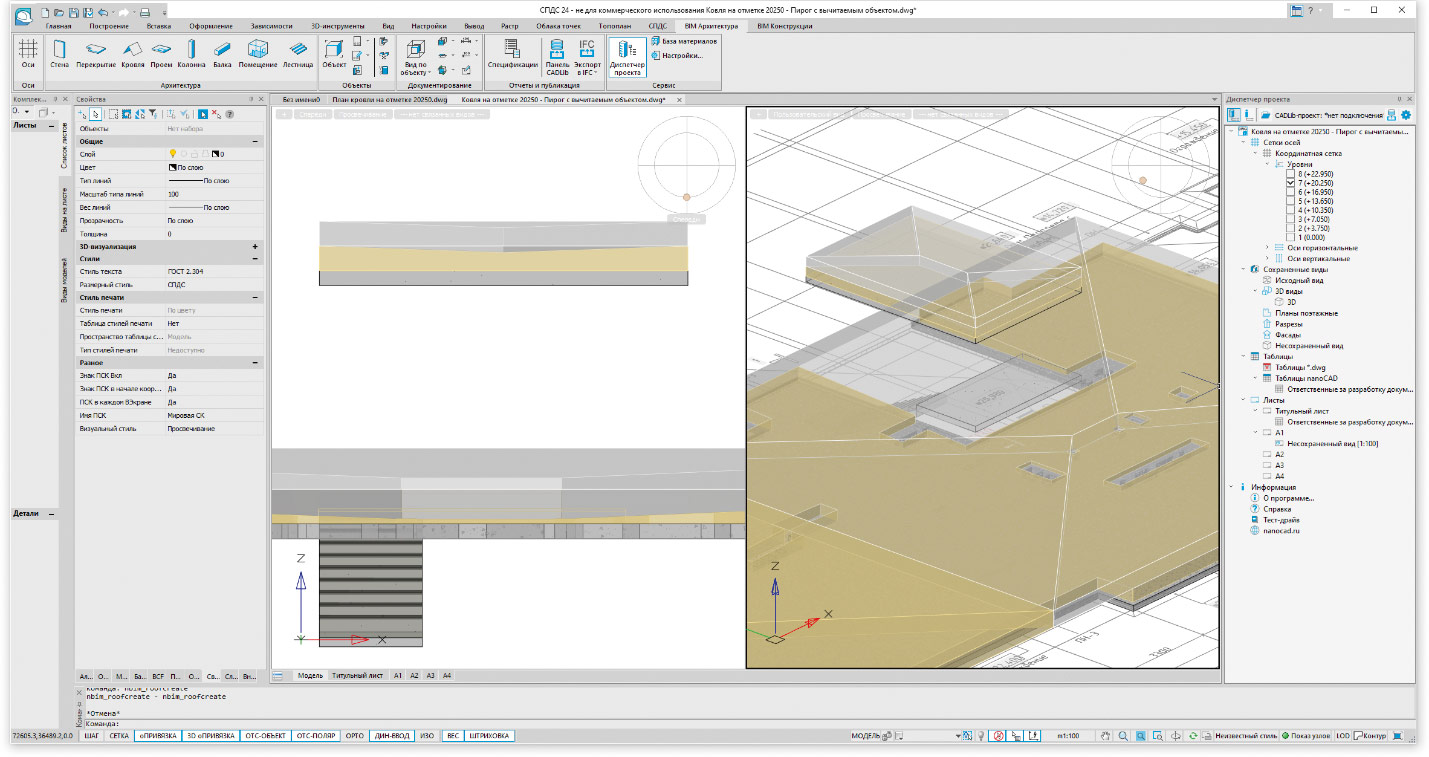
Рис. 17. Создание уклонов плоской кровли: пирог кровли с вычитаемым объектом
Изменение параметров существующей кровли выполняется в немодальном диалоговом окне Параметры кровли, идентичном диалоговому окну Создание кровли.
Объектамикровлями созданы также крышки шахт, размещенных на плоской кровле здания (рис. 18 и 19).
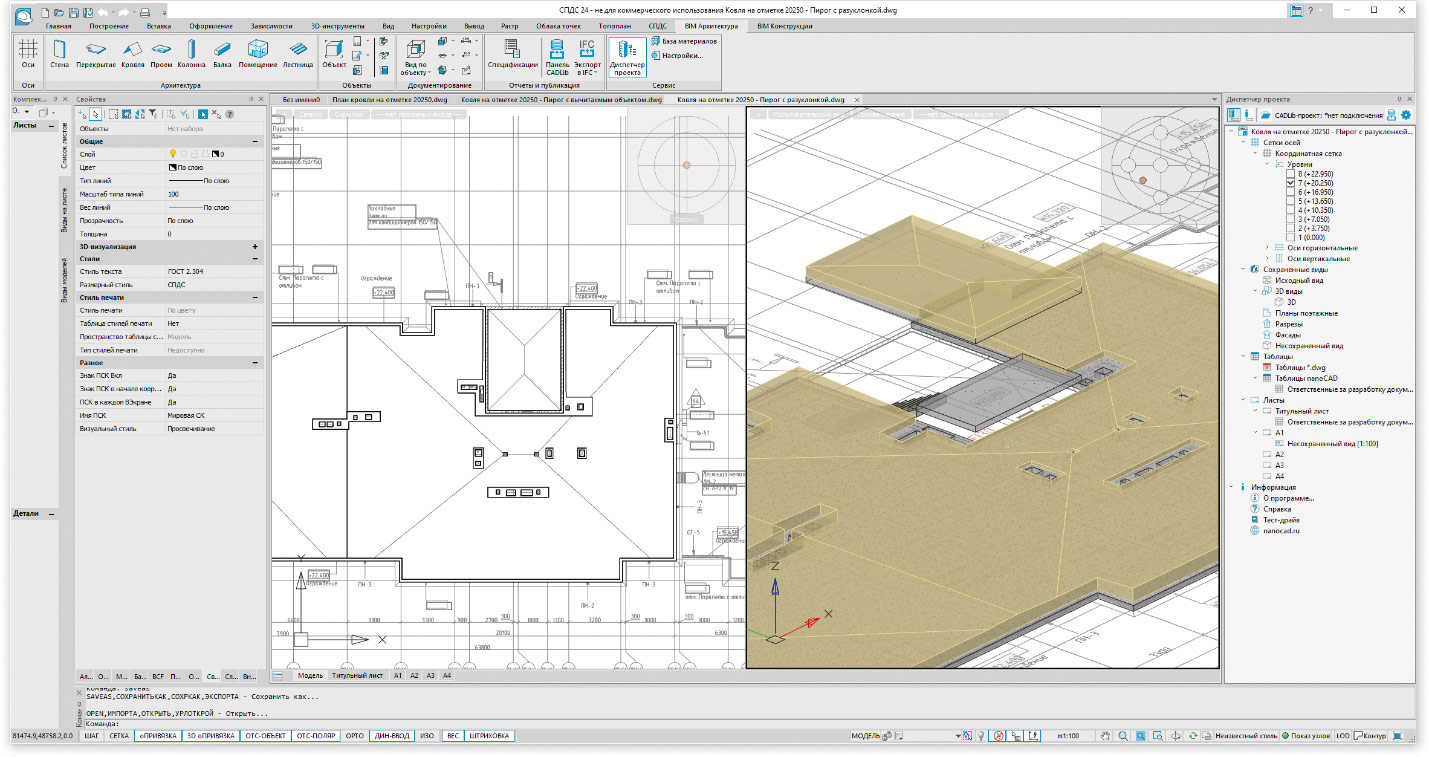
Рис. 18. Создание уклонов плоской кровли: пирог кровли со скрытым вычтенным объектом
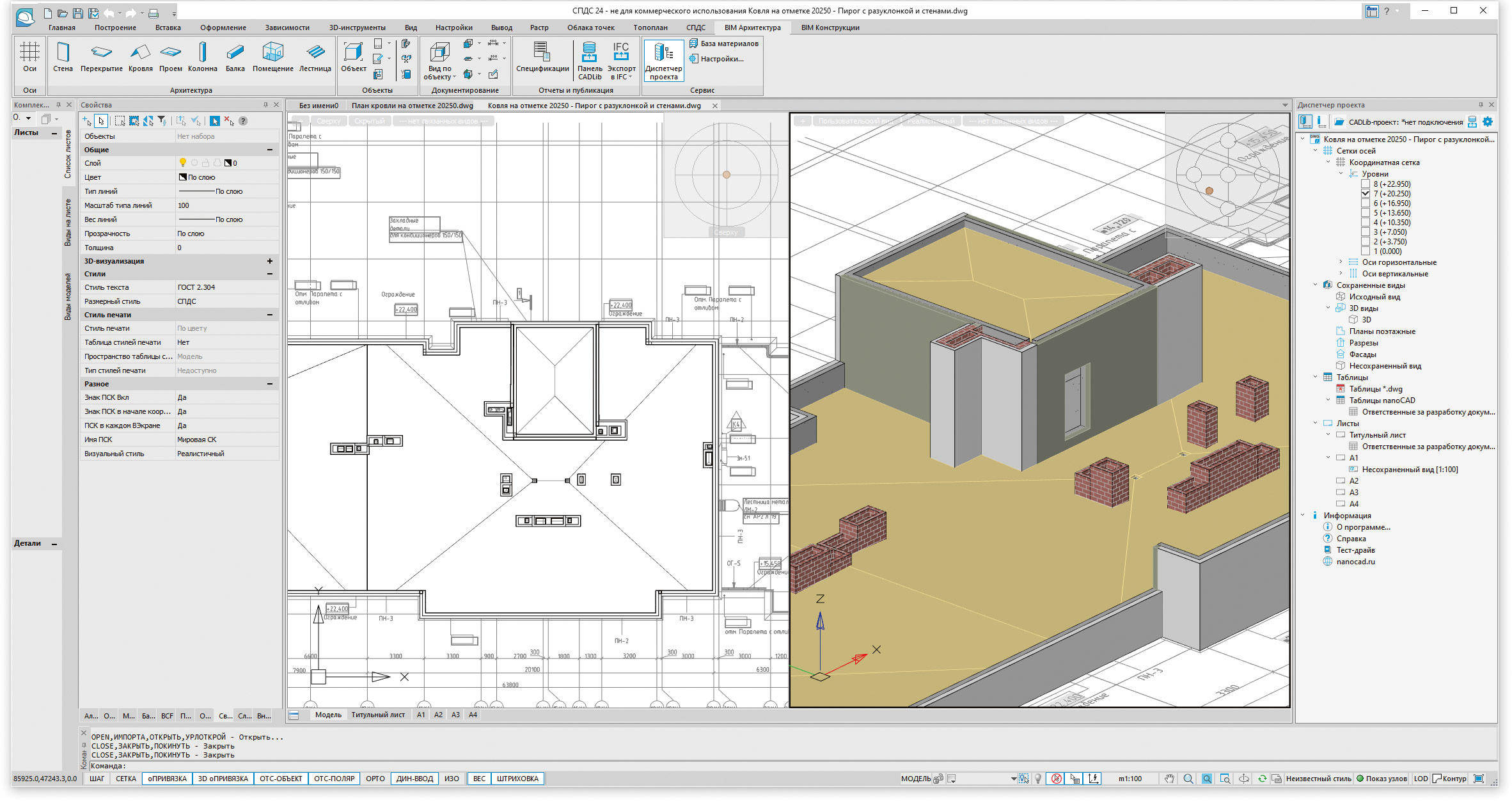
Рис. 19. Фрагмент модели кровли с уклонами и стенами шахт и павильона
Для каждого ската выбранной кровли возможна индивидуальная настройка параметров:
- имя ската;
- площадь снизу;
- площадь сверху;
- объем;
- длина контура в плане;
- угол;
- свес;
- наклон торца.
Булево редактирование также было применено для создания козырьков входных групп с фигурными обломами. Они создавались объектамиперекрытиями, объединенными с твердотельными объектами, которые созданы средствами модуля «3D» (выдавливание плоского сечения по траектории). После применения булева объединения к корректно совмещенным перекрытию и непараметрическому твердотельному объекту последний приобрел свойства материала перекрытия, образовав с ним единый объект (рис. 20).

Рис. 20. Модель козырька — булево объединение перекрытия с непараметрическим твердотельным объектом
Библиотека объектов
Работа с библиотекой объектов описана выше в контексте создания лестниц, однако этим ее содержание не ограничивается.
Функциональная панель Библиотека объектов обеспечивает доступ к нескольким тысячам готовых объектов, распределенным по 18 категориям. Для выбранной категории в палитре содержатся заголовки раскрывающихся списков с объектами, представленными значками с подписями.
В пилотном проекте библиотека использовалась для размещения в модели санитарнотехнического оборудования квартир, а также для ограждений на плоских кровлях и террасе.
Объекты библиотеки имеют 2D и 3Dпредставление и корректно отображаются в объемной модели и на плане (рис. 21).
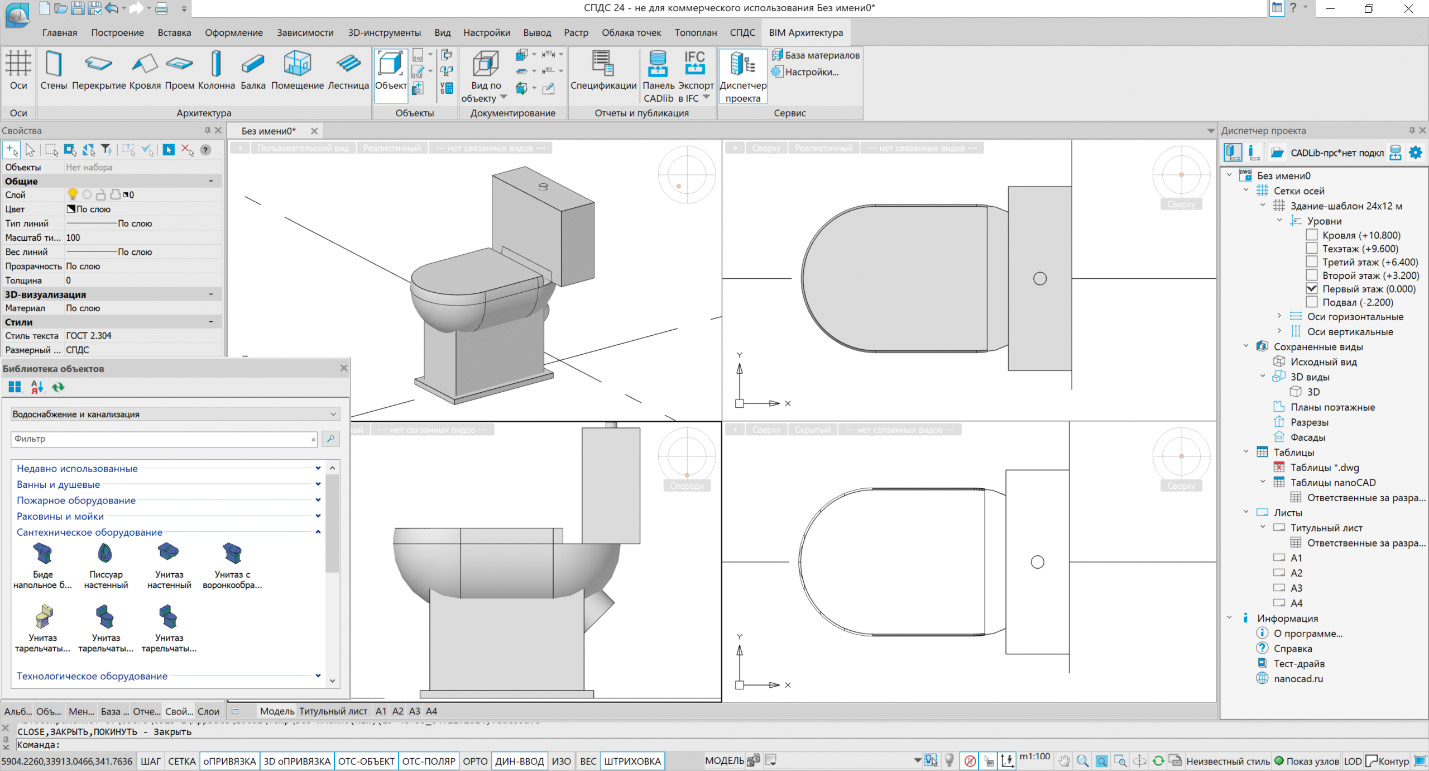
Рис. 21. Вставка библиотечного объекта
Сборка модели
Первой была выполнена модель типового этажа и созданы листы с видовыми экранами, отображающими кладочный и маркировочный планы.
Модели остальных этажей и кровель на разных отметках выполнены корректировкой модели типового этажа в копиях ее файлов.
Модель здания собрана в отдельном файле из вхождений внешних ссылок на файлыисточники с моделями этажей. Вхождение ссылки с типовым этажом было скопировано с размещением копий на нужных отметках.
Выявленные при сборке полной модели погрешности устранены корректировкой исходных моделей этажей (рис. 22).

Рис. 22. Готовая сводная модель в перспективной проекции сверху
По готовности объединенной модели внешние ссылки были внедрены в файл модели.
Вертикальные проекции здания и проекция плана кровли настроены в плавающих видовых экранах листов документа с полной моделью. Сечения разрезов получены с помощью ограничивающих призм.
Таблицы
Табличные отчеты создавались в таблицах nanoCAD, формы которых выбирались из базы шаблонов таблиц, предлагаемой Платформой nanoCAD.
Редактирование таблиц nanoCAD выполнялось в редакторе, по форме и функционалу подобном MS Excel (рис. 23 и 24).
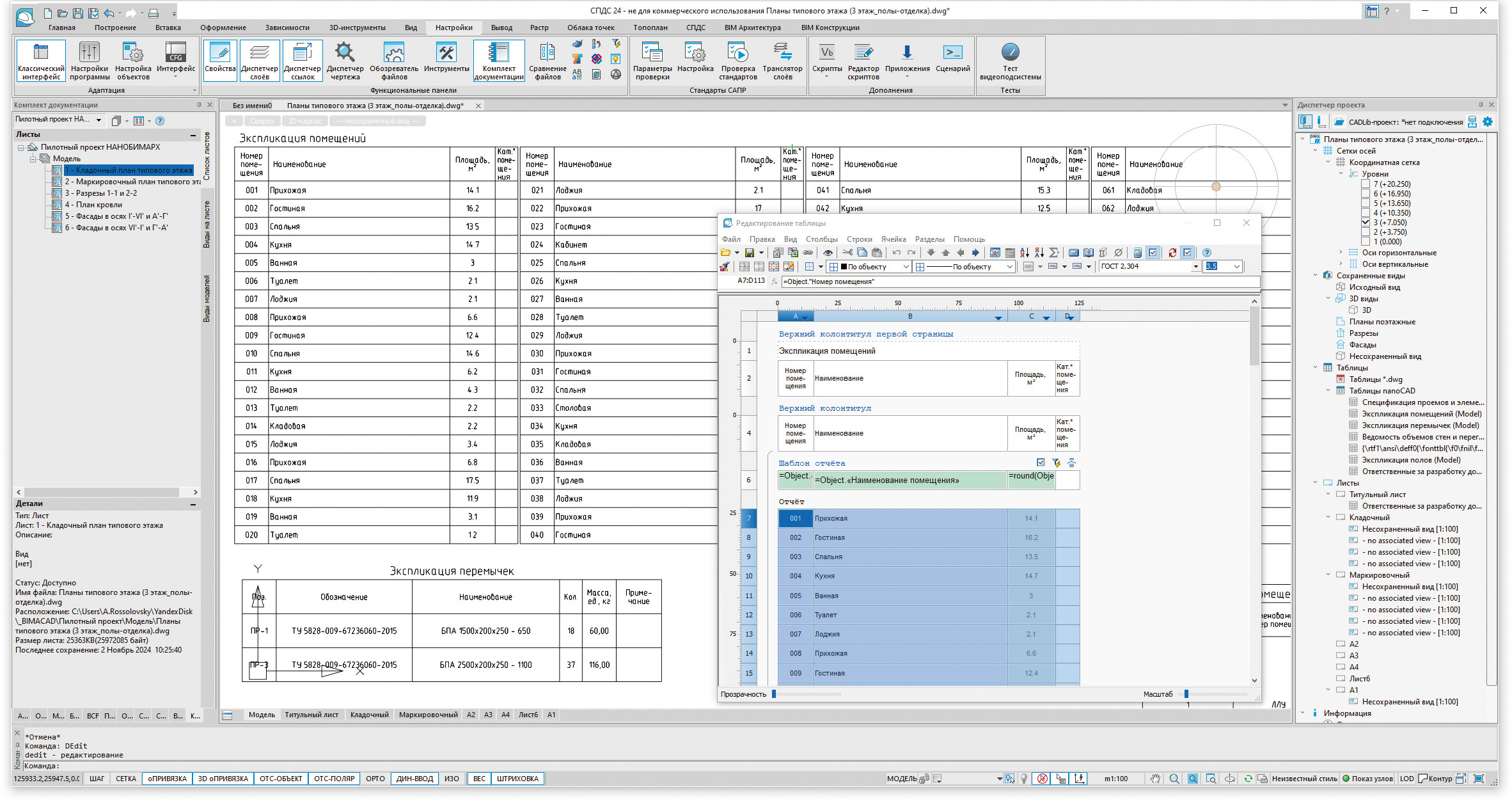
Рис. 23. Создание отчета для экспликации помещений на основании выборки объектов-помещений
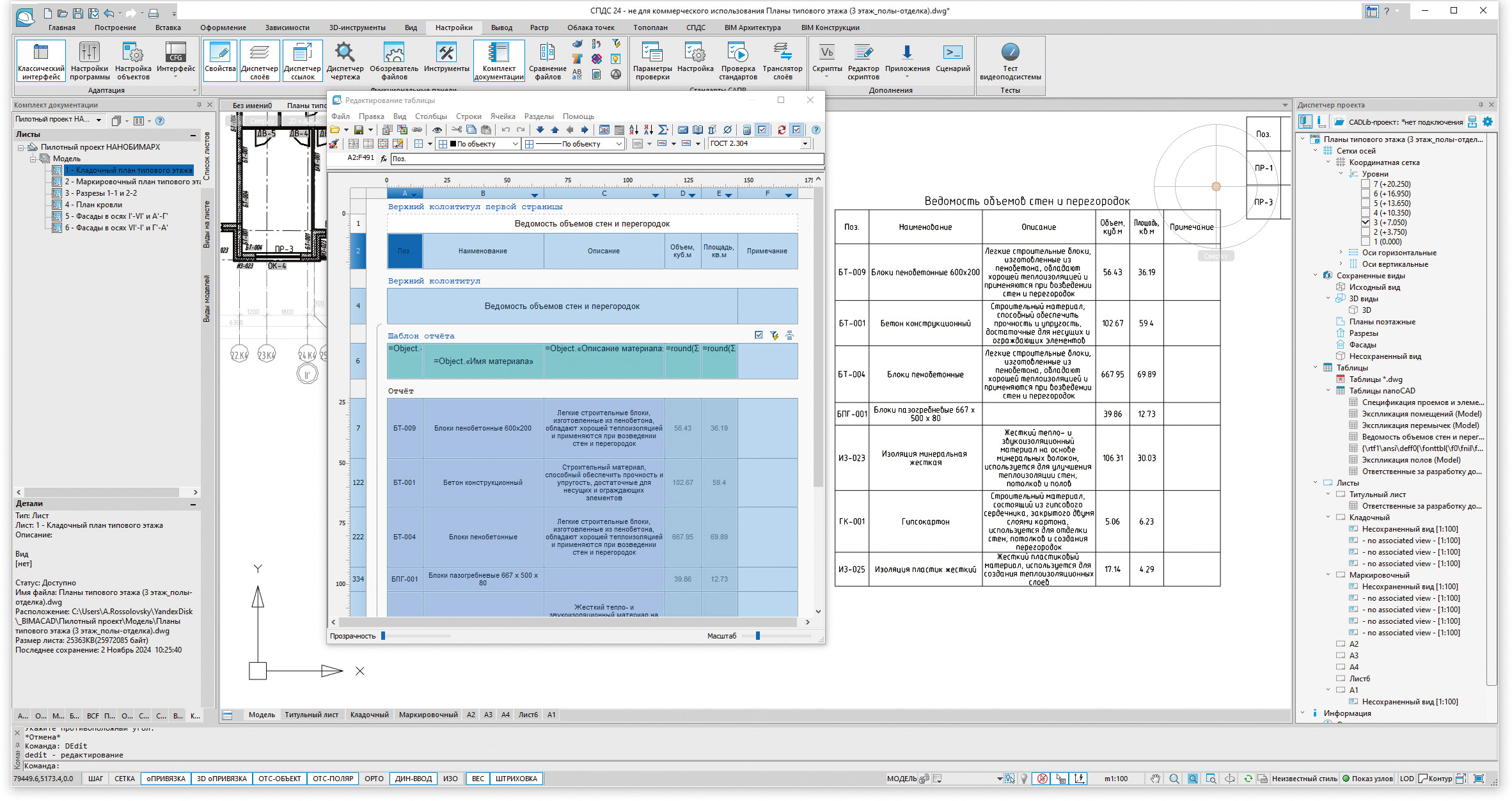
Рис. 24. Создание отчета для ведомости стен и перегородок
Таблицы nanoCAD позволяют автоматически составлять отчеты по выборкам объектов на основании объектных параметров. Наборы объектов для составления по ним отчетов формируются по критериям, заданным пользователем.
Для получения отчетов не требуется использовать внешнее ПО. Большим преимуществом таблиц nanoCAD является допустимость применения кириллических имен атрибутов.
Данные для экспликации помещений, спецификации элементов заполнения проемов, а также ведомости стен и перегородок получались непосредственно из параметрических объектов, созданных в конфигурации «nanoCAD BIM Архитектура» (рис. 25 и 26).
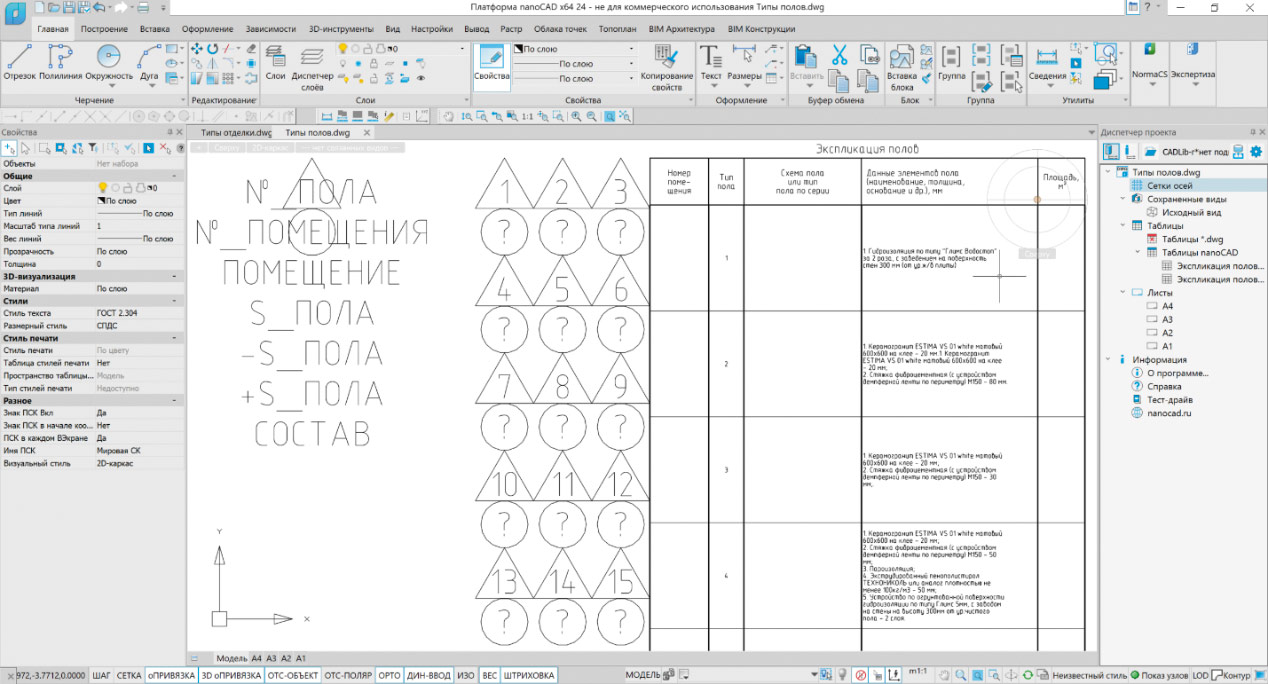
Рис. 25. Создание блоков с атрибутами для марок полов

Рис. 26. Создание отчета для экспликации полов на основе выборки блоков с атрибутами
Данные для ведомости перемычек, экспликации полов и ведомости отделки были на этапе создания маркировочного плана включены объектамиполями в атрибуты блоков, созданных для марок этих элементов здания, и послужили источниками при создании отчетов по этим формам.
В процессе создания отчета по отделке возникла необходимость в расчетах, для которых использовались скрытые столбцы, а результаты операций, проводимых в них, передавались в столбцы видимого диапазона.
При расчетах использовались стандартные математические операторы и формулы из набора, предлагаемого таблицами nanoCAD. Строки отчетов с данными сортировались в нужном порядке и группировались по совпадающим значениям. Итоги по сгруппированным позициям подсчитывались по формулам автоматически.
Таблицы nanoCAD сохраняют связь с объектами нужного типа и динамически корректируются при изменении количества таких объектов в модели или их числовых параметров. В свою очередь изменения, вносимые в таблицу в части значений параметров связанных с ней объектов, влияют на сами объекты.
Оформление чертежей
Чертежи формировались в пространствах листов на основе видов модели, представленных в плавающих видовых экранах.
Для размеров на планах, обозначений уклонов кровли и высотных отметок на вертикальных проекциях применялись инструменты Платформы nanoCAD и модуля «СПДС».
Сечения разрезов сборной модели создавались ограничивающими призмами отдельно для каждого видового экрана.
Для оформления чертежей применялись инструменты модуля «СПДС» и базовые инструменты Платформы nanoCAD.
Настроенные и оформленные листы чертежей объединены в комплект документации и отправлены на пакетную печать для получения многостраничного файла PDF.
Комплект документации
Средства для работы с комплектами документации являются инструментами Платформы nanoCAD.
Выполненные на основе модели готовые чертежи были объединены в комплект документации путем создания оболочки комплекта, настройки свойств комплекта, импорта листов с чертежами в комплект, сортировки листов в составе комплекта (рис. 2736).
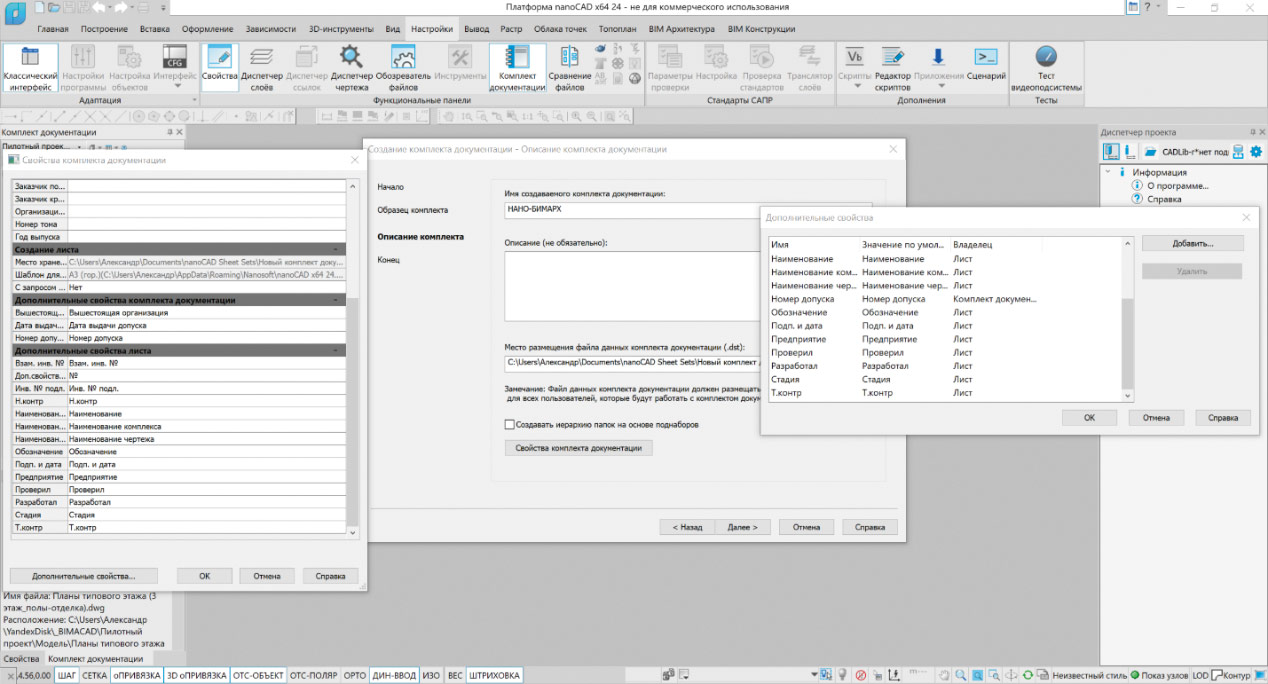
Рис. 27. Создание комплекта документации
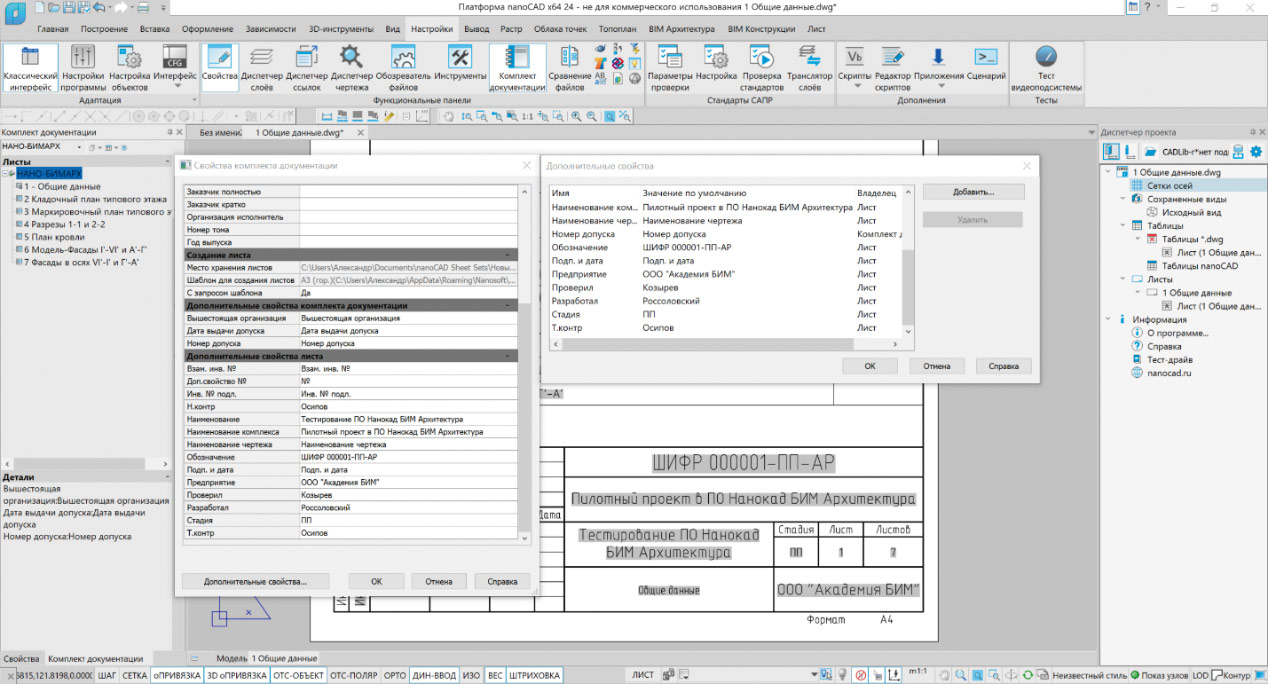
Рис. 28. Редактирование свойств комплекта документации
Лист общих данных комплекта создан на основе специального шаблона, что обеспечило автоматическое заполнение главного штампа в соответствии с заранее настроенными свойствами комплекта.
Заполненный штамп из листа общих данных был скопирован и вставлен через буфер обмена во все импортированные в комплект листы, при этом номера и наименования листов были обновлены автоматически.
Также автоматически сформирована ведомость листов для вставки в лист общих данных.
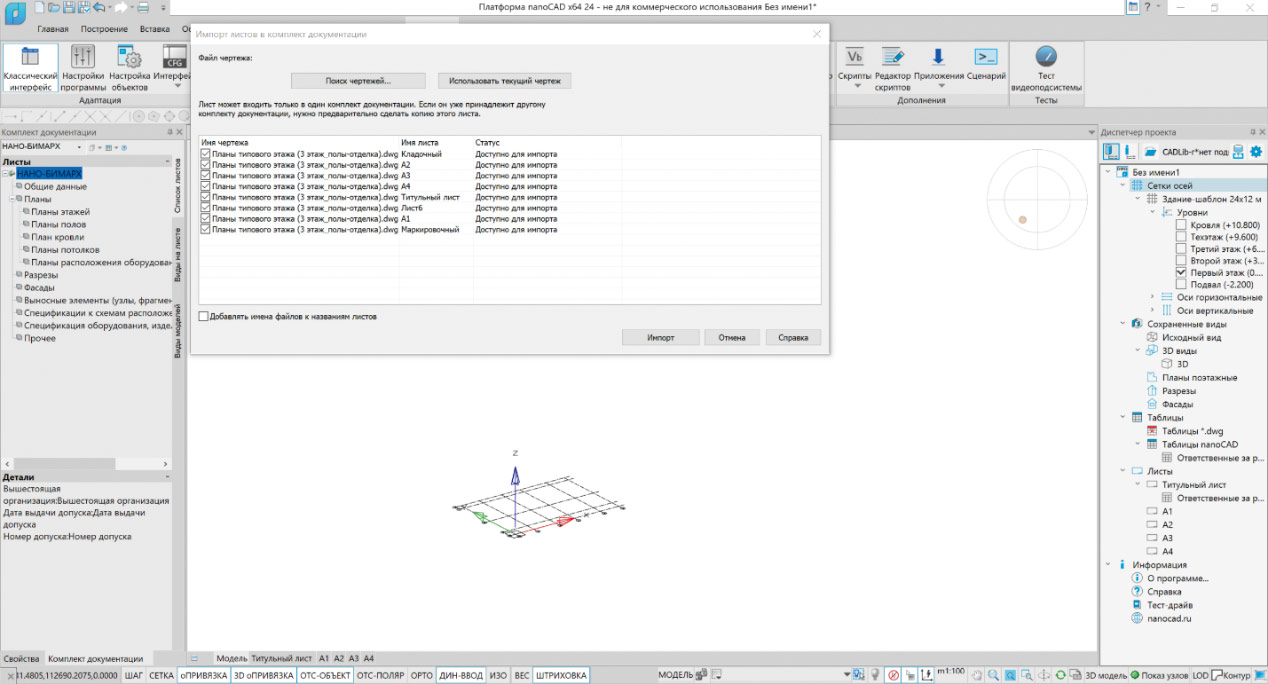
Рис. 29. Импорт листов чертежей в комплект документации
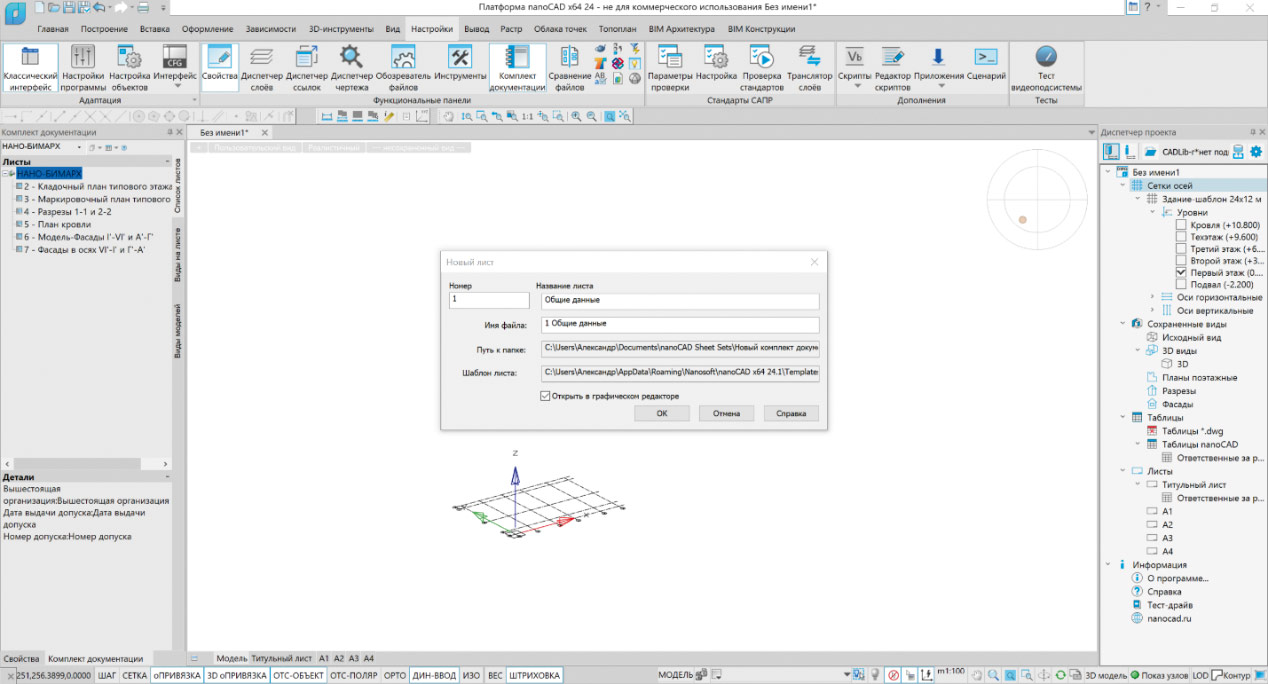
Рис. 30. Создание листа общих данных комплекта документации
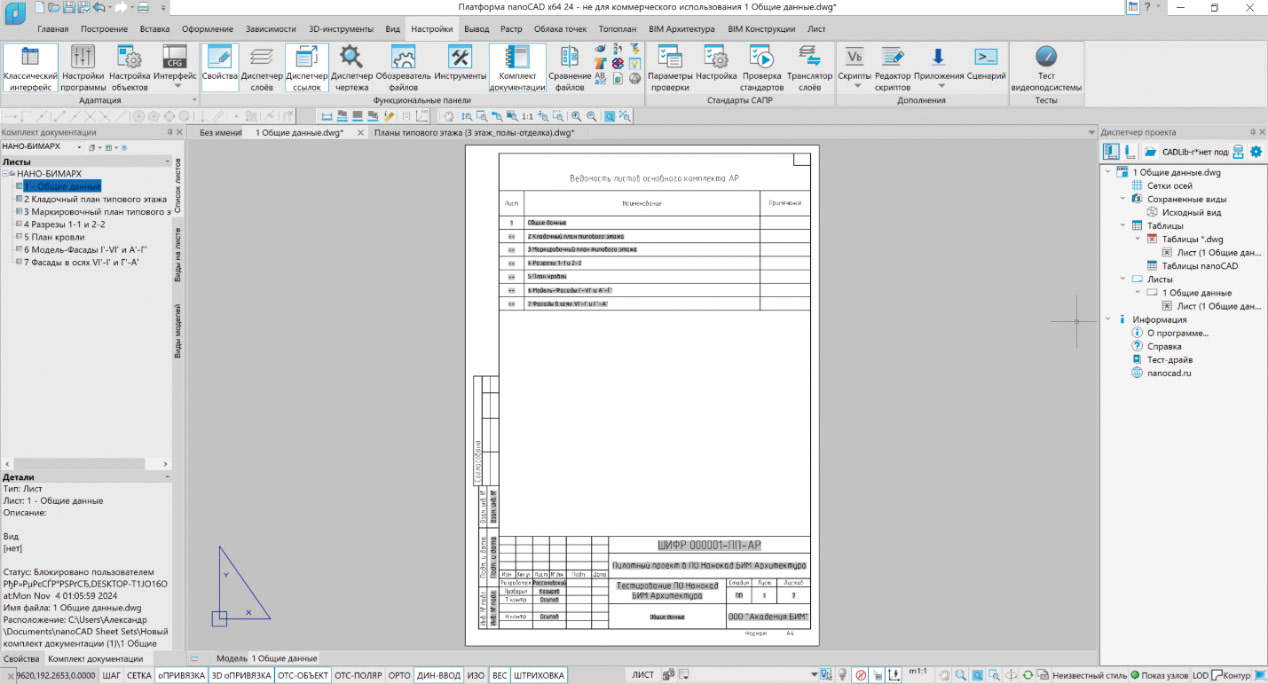
Рис. 31. Лист общих данных с автоматически сформированной ведомостью листов чертежей комплекта
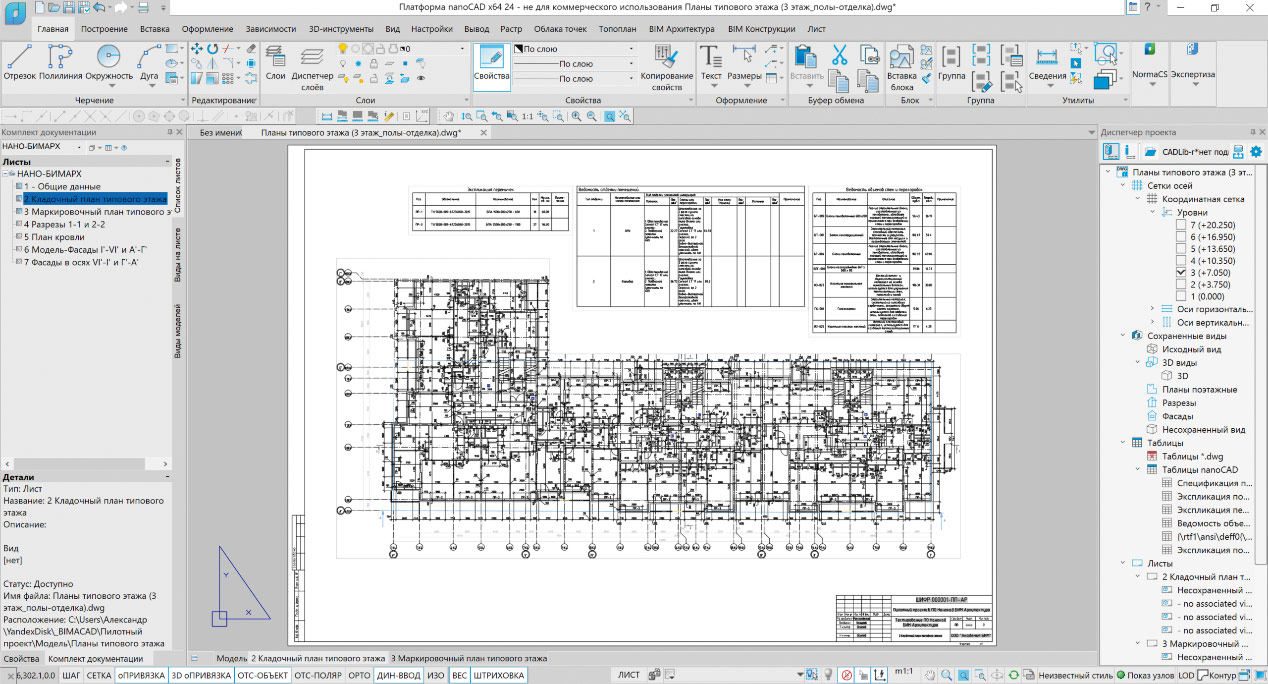
Рис. 32. Кладочный план типового этажа в составе комплекта документации
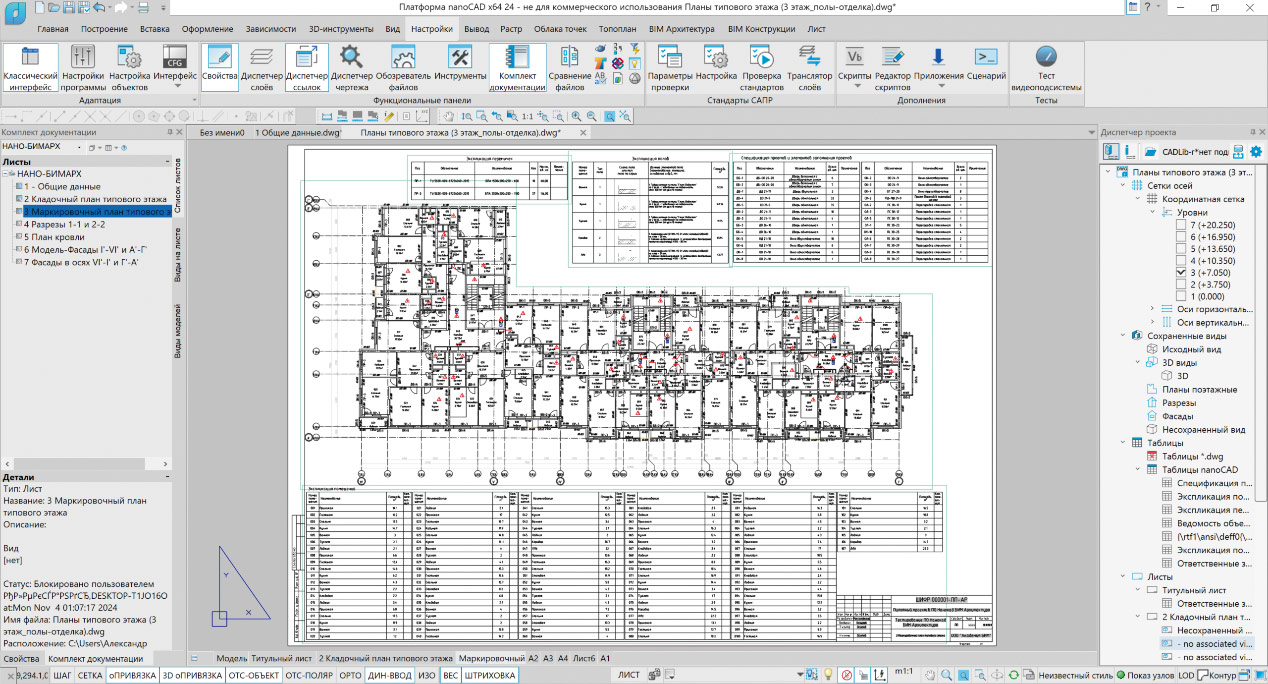
Рис. 33. Маркировочный план типового этажа в составе комплекта документации

Рис. 34. План кровли в составе комплекта документации

Рис. 35. Основные разрезы в составе комплекта документации
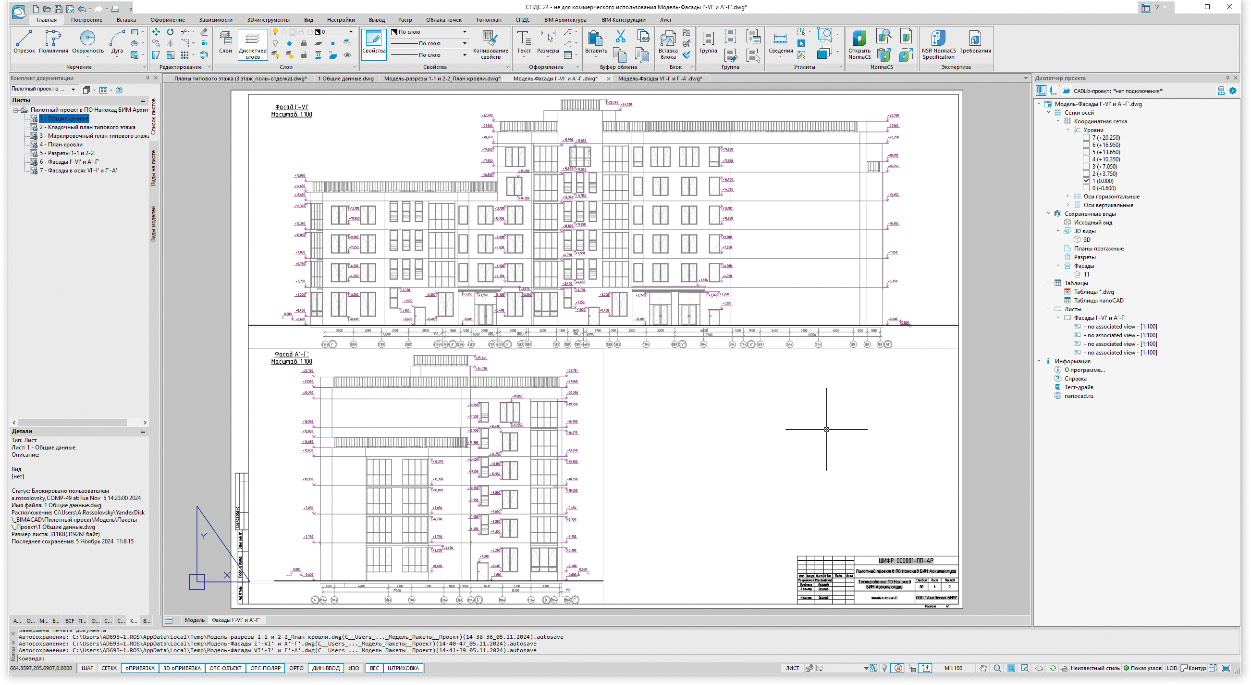
Рис. 36. Фасады в составе комплекта документации
Печать чертежей
Для всех листов была выполнена единообразная настройка параметров печати с учетом отображения объектов пространства листа поверх объектов модели.
Листы комплекта объединены в набор для пакетной печати.
По результатам выполнения пакетной печати получен многостраничный файл формата PDF с набором чертежей комплекта (рис. 37).
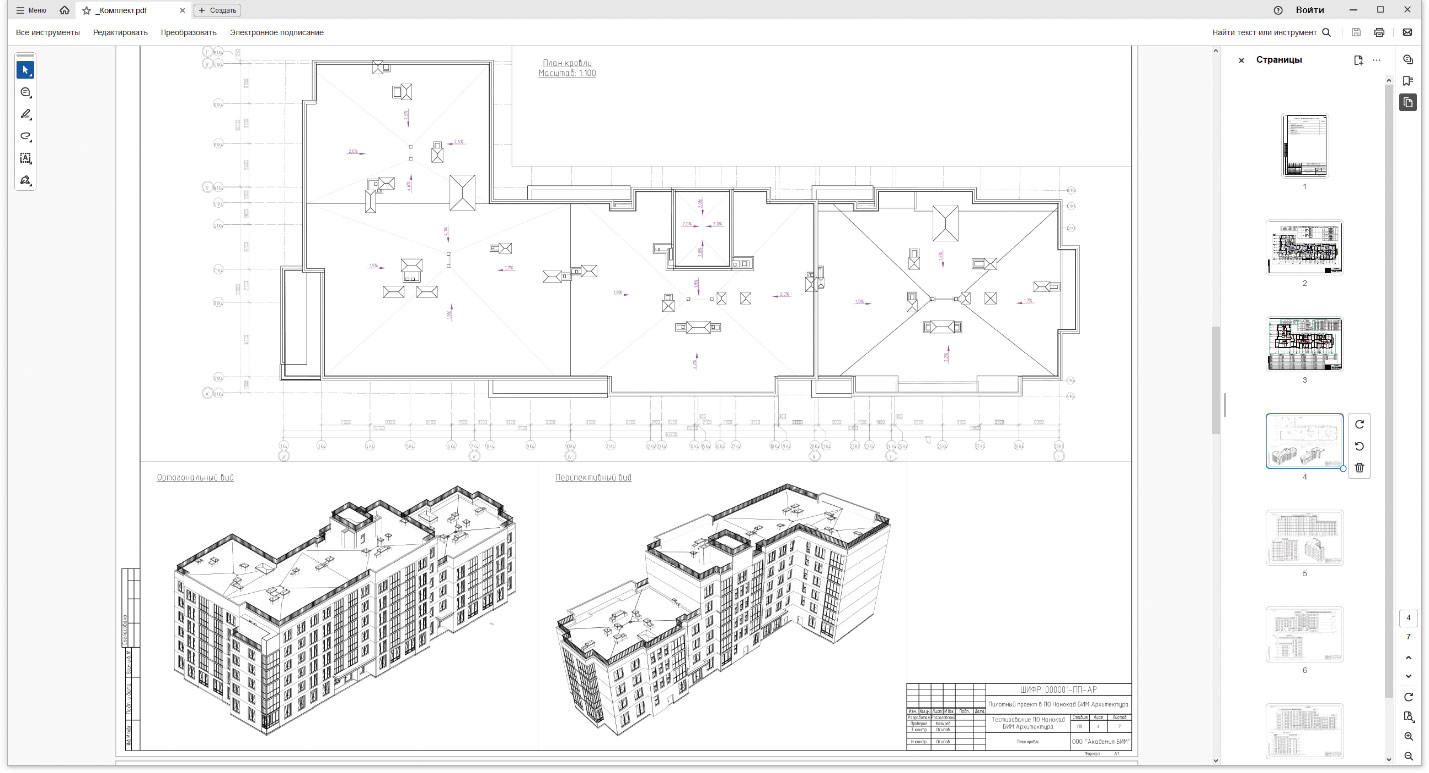
Рис. 37. Открытый многостраничный файл PDF — результат пакетной печати комплекта документации
Выводы
Знакомство с первой версией программного продукта nanoCAD BIM Строительство (конфигурация «nanoCAD BIM Архитектура») показало его пригодность для эффективной работы по созданию моделей многоэтажных зданий и получению на их основе стандартных наборов архитектурных чертежей без необходимости использовать стороннее программное обеспечение.
Экспорт в формат IFC и импорт файлов IFC позволяют объединять в комплексе средств, работающих на Платформе nanoCAD, модели, созданные в различных программных средах, и работать с ними, снимая ограничения на совместимость форматов файлов для совместной работы.
О компании «Нанософт» «Нанософт» — российский разработчик инженерного ПО: технологий автоматизированного проектирования (CAD/САПР), информационного моделирования (BIM/ТИМ) и сопровождения объектов промышленного и гражданского строительства (ПГС) на всех этапах жизненного цикла, а также сквозной цифровизации всех процессов в производстве. Флагманский продукт — Платформа nanoCAD — универсальная САПР для создания чертежей и 3Dмоделей с прямой поддержкой *.dwgформата (официальный сайт: nanocad.ru). О nanoCAD BIM Строительство nanoCAD BIM Строительство — BIM/ТИМрешение на Платформе nanoCAD для проектирования в *.dwgсреде архитектурного и конструкторского разделов зданий/сооружений. Продукт может использоваться в следующих конфигурациях:
Узнайте подробнее о nanoCAD BIM Строительство
|




